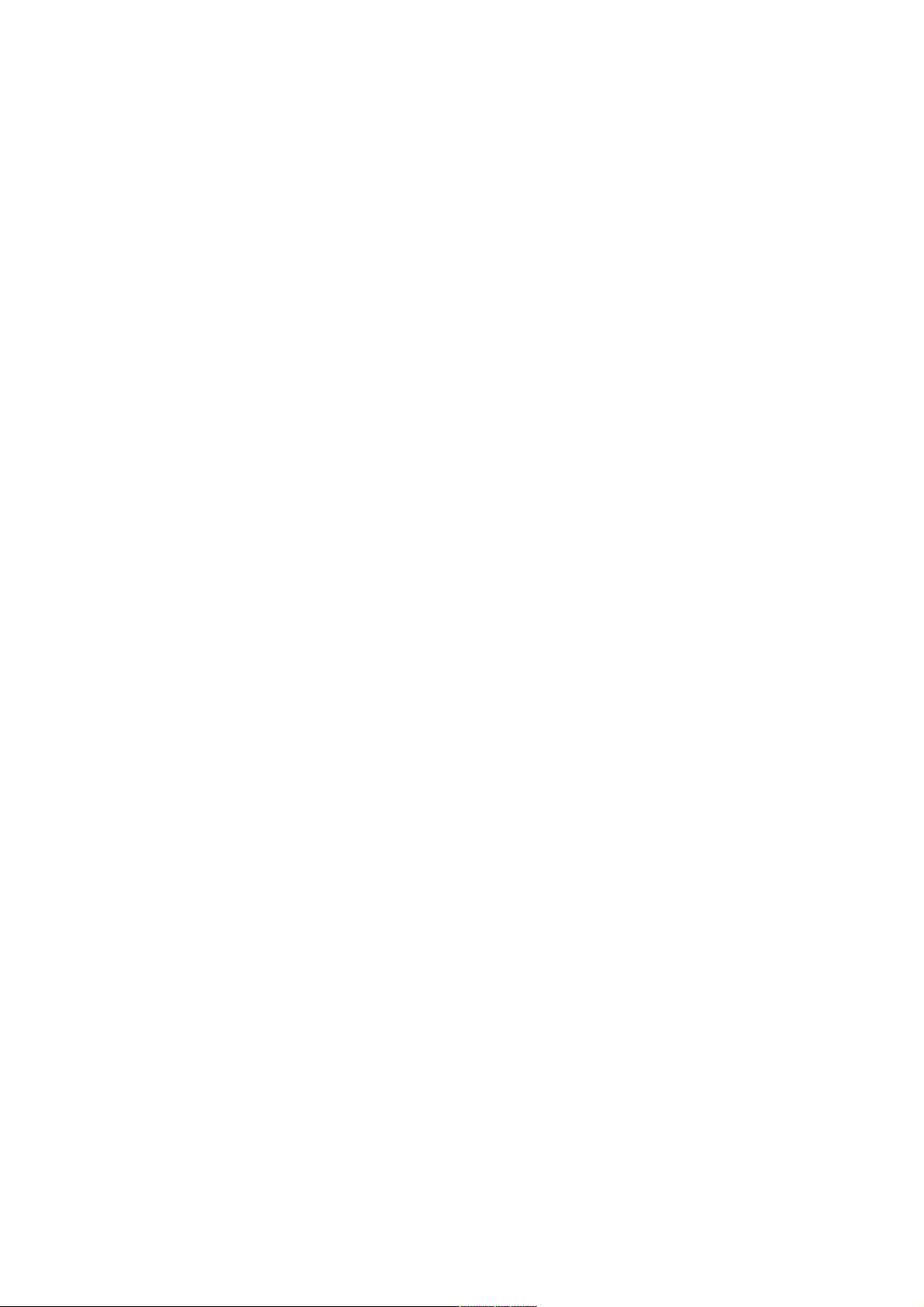
Hauppauge
WinTV 8
Handbuch
Version 1.0
Copyright 2016 Hauppauge Computer Works
1
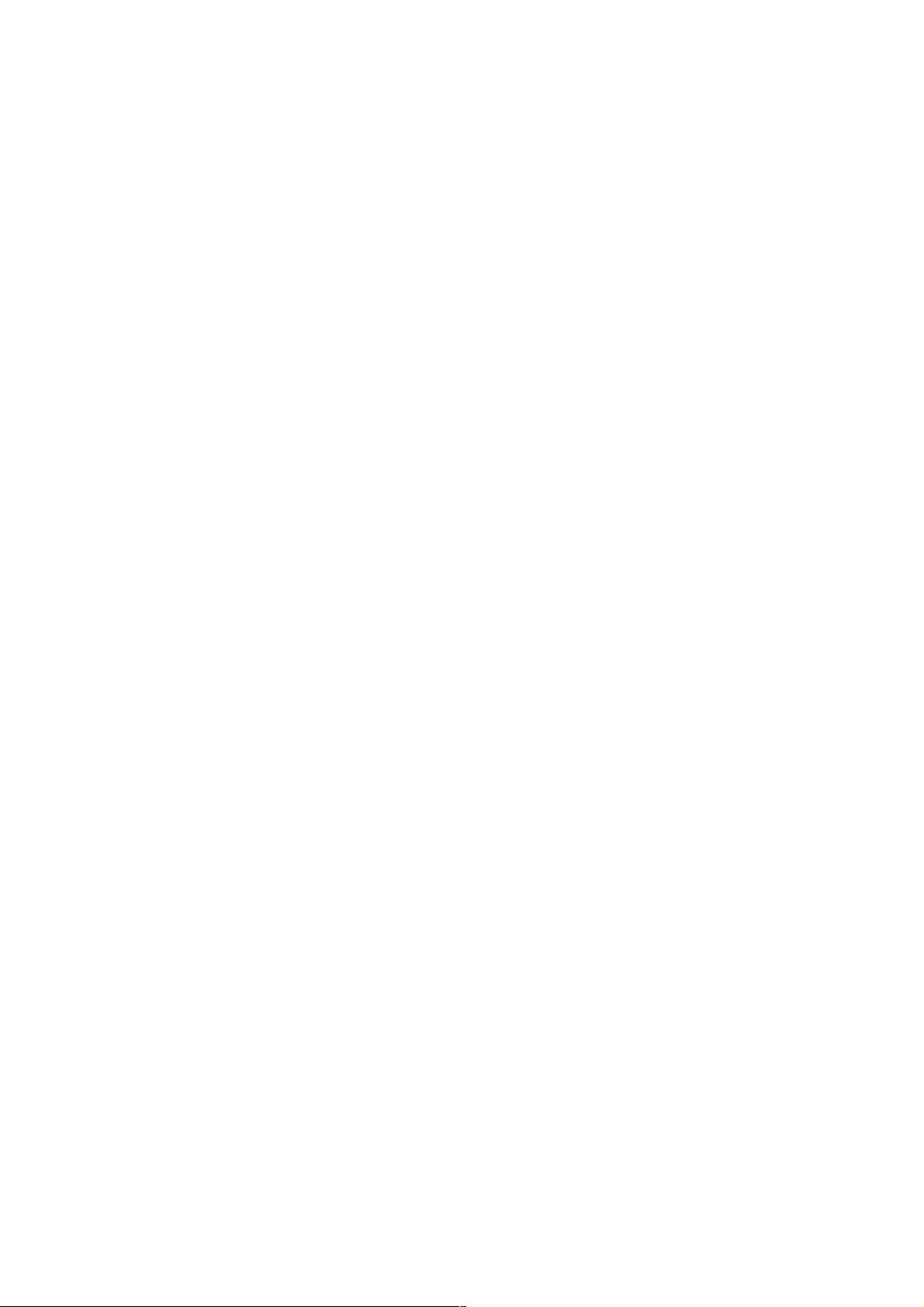
Inhalt
Einführung.................................................................................................................5
Allgemeine Informationen zum TV-Empfang........................................................5
1. Das digitale terrestrische Fernsehen...........................................................5
2. Satellitenfernsehen.......................................................................................5
3. Kabelfernsehen............................................................................................5
Der passende TV-Tuner.......................................................................................6
WinTV v8 Funktionen...........................................................................................6
Systemvoraussetzungen...........................................................................................6
Installation von WinTV v8.........................................................................................7
Überprüfung der Treiberinstallation......................................................................12
WinTV erneut installieren.....................................................................................13
WinTV deinstallieren.............................................................................................13
Verknüpfungen.....................................................................................................13
Mögliche Fehler bei der Installation......................................................................14
Fehler „WinTV Board not found“......................................................................14
Einrichtung................................................................................................................15
Suchlauf für digitales terrestrisches Fernsehen (DVB-T) ....................................16
Suchlauf für eine einzelne Frequenz................................................................17
Suchlauf für digitales Kabelfernsehen (DVB-C) ..................................................19
Suchlauf für eine einzelne Frequenz................................................................21
Suchlauf für digitales Satellitenfernsehen (DVB-S) .............................................22
Suchlauf für analoges Fernsehen.........................................................................23
Sender manuell hinzufügen .............................................................................25
Videoeingänge einrichten ....................................................................................26
Anschluss eines Videorekorders .....................................................................26
Tonverbindung .................................................................................................26
Konfiguration des Video-Eingangs in der Software ........................................27
Auswahl des Videoeingangs in der Senderliste ..............................................27
Suchlauf für FM-Radio (UKW)..............................................................................28
a) Automatischer Suchlauf...............................................................................29
b) Manueller Eintrag.........................................................................................29
Das WinTV v8 - Hauptfenster ..................................................................................31
Grundlegende Bedienung ....................................................................................31
Steuerelemente ...................................................................................................31
WinTV-Einstellungen ......................................................................................31
Informationen einblenden ...............................................................................32
Datei für Wiedergabe öffnen ..........................................................................32
Schnappschuss ..............................................................................................32
Live-TV starten ...............................................................................................32
Videotext anzeigen .........................................................................................32
Menü Button....................................................................................................32
Aufnahme starten ...........................................................................................32
Aufnahme / Live-TV beenden .........................................................................32
Wiedergabe oder Live-TV pausieren / Wiedergabeposition ändern ..............32
Sender wechseln ............................................................................................33
Ton aus / einschalten .....................................................................................33
Lautstärke ändern ...........................................................................................33
Pause-Puffer Anzeige ....................................................................................33
Steuerelemente oben rechts im Fenster.........................................................33
WinTV-Fenster skalieren .....................................................................................33
Möglichkeiten der Senderwahl.............................................................................34
Schnellwahl eines Senders .............................................................................34
Eingabe der Programmplatznummer...............................................................34
2
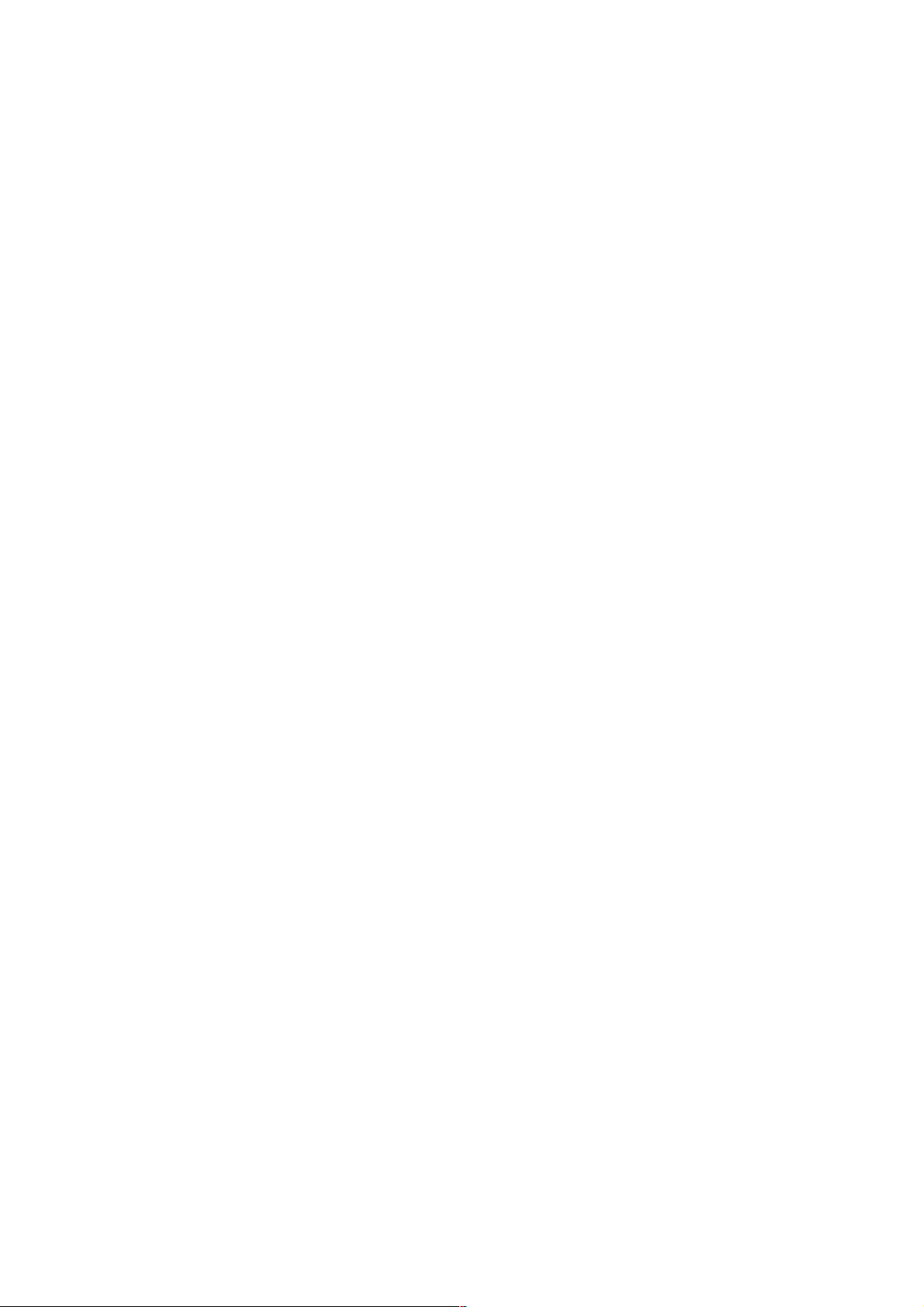
Mit der Tastatur zum nächsten Sender wechseln............................................34
Menü-Funktionen .....................................................................................................35
Menüoption „Wähle Kanal“...................................................................................35
Menüoption „Bild in Bild“ ......................................................................................36
Menüoption „Ansicht“ ...........................................................................................36
Menüoption „Audio Stream“ .................................................................................36
Menüoption „Untertitel“ ........................................................................................37
Menüoption „Zoom“ .............................................................................................37
Menüoption „Seitenverhältnis“ .............................................................................37
Menüoption „Im Vordergrund“ .............................................................................37
Menüoption „Videotext“ ........................................................................................37
Menüoption „Programmführer“ ............................................................................37
Menüoption „Aufnahmeplaner“ ............................................................................37
Videotext ..................................................................................................................38
Tastaturbelegung im Videotext.............................................................................38
Videotext-Untertitel anzeigen ..............................................................................38
Programmführer, Aufnahmeplaner und Aufnahmen.................................................40
Programmführer....................................................................................................40
Details zur Sendung anschauen......................................................................41
Aufnahmeplaner...................................................................................................43
Eine Aufnahme planen.....................................................................................43
Durchführung der Aufnahme............................................................................45
Aufnahmen............................................................................................................46
Aufnahme anschauen .....................................................................................46
Aufnahme löschen............................................................................................46
Liste sortieren...................................................................................................46
WinTV-Einstellungen ...............................................................................................47
Registerkarte „Allgemein“ - Allgemeine Einstellungen.........................................47
Rahmen „Version“ ...........................................................................................47
Rahmen „Sprachen“ ........................................................................................48
Rahmen „Video Renderer“ ..............................................................................49
Rahmen „TV-Fenster Format“ .........................................................................49
Registerkarte „Aufnahme“ - Verzeichnisse für Aufnahmen..................................50
Rahmen „Aufnahmen“ .....................................................................................50
Rahmen „TimeShift“ ........................................................................................50
Rahmen „Schnappschüsse“ ............................................................................51
Registerkarte „Geräte“ - Sendersuche und Videoeingänge einrichten................52
Registerkarte „Alle Kanäle“ - Verwaltung der Kanäle...........................................53
Details zum Sender anschauen und ändern .......................................................54
Sender sortieren...................................................................................................54
1. Sender verschieben.....................................................................................54
2. Direkt eine Stationsnummer eingeben.........................................................55
Registerkarte „Favoriten“ - Favoriten definieren ..................................................55
Favoriten definieren..........................................................................................55
Favoriten verwenden........................................................................................56
Registerkarte „Erweiterte Optionen“.....................................................................57
..............................................................................................................................57
Rahmen „TV“ (linke Spalte)..............................................................................57
Rahmen „TV“ (rechte Spalte)...........................................................................58
Rahmen „Log-Dateien“ ....................................................................................59
Rahmen „Decoder“ ..........................................................................................59
Registerkarte „WinTV Extend“..............................................................................60
Rahmen „Streaming Services“ ........................................................................60
Rahmen „Netzwerk-Einstellungen“ .................................................................60
Rahmen „Verbindungsinformationen“ .............................................................61
3
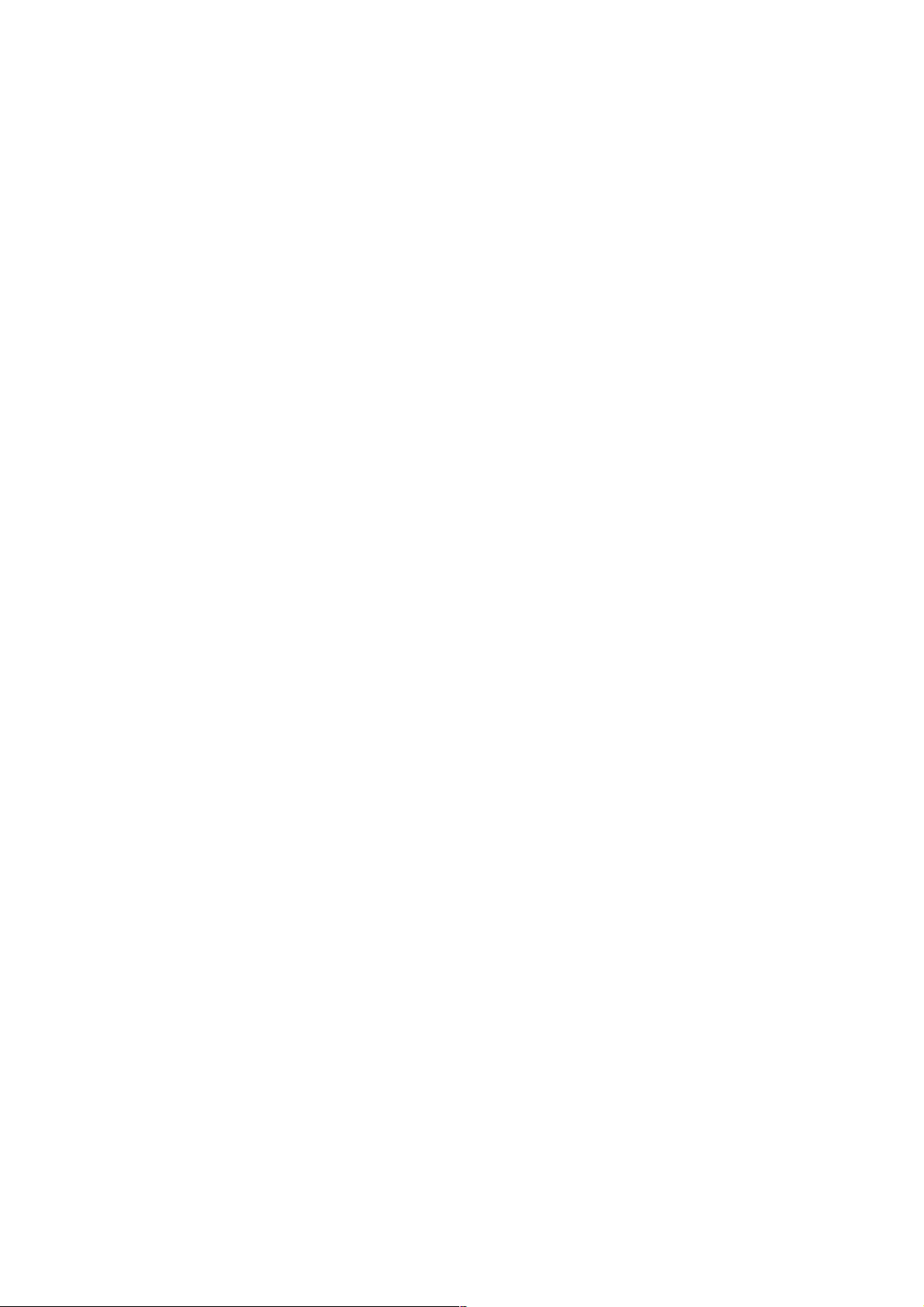
Tastaturbelegung......................................................................................................62
Fernbedienung..........................................................................................................63
Grundsätzliches zur Verwendung....................................................................63
Wenn die Fernbedienung nicht reagiert...........................................................63
Wiedergabe von Aufnahmen....................................................................................64
Wiedergabe in WinTV v8......................................................................................64
Wiedergabe im Windows Media Player................................................................64
Andere Player für die Wiedergabe ......................................................................64
Tipps zur Verwendung..............................................................................................65
Sender wechseln..................................................................................................65
Live-TV starten.....................................................................................................65
Suchlauf später noch einmal starten....................................................................65
Senderliste aktualisieren.......................................................................................65
Verzögerte Darstellung bei analogem Video abschalten.....................................65
SDTV-Aufnahmen nach .mpg umwandeln...........................................................65
Verwendete Ordner .............................................................................................66
Programm-Verzeichnis ....................................................................................66
Daten-Verzeichnis ...........................................................................................66
Ordner für Aufnahmen .....................................................................................66
Kanaldatenbank sichern.......................................................................................66
Anpassung von Frequenzlisten ...........................................................................67
Frequenzliste für DVB-T ..................................................................................67
Frequenzliste für DVB-C .................................................................................67
Frequenzliste für DVB-S ..................................................................................67
Frequenzliste für Analog-TV ............................................................................67
Problembehebung.....................................................................................................68
Der Geräte-Manager.............................................................................................68
Fehler 'Code 52' im Geräte-Manager...................................................................70
Darstellungsprobleme...........................................................................................70
Empfangsprobleme lösen.....................................................................................70
Empfangsprobleme bei DVB-T (digital-terrestrisch über Antenne)..................70
Bei DVB-C (digitales Kabelfernsehen).............................................................71
Anhang......................................................................................................................72
Verknüpfungen im Startmenü .............................................................................72
Restart IR / Stop IR..........................................................................................72
Signal Monitor (DVB-T)....................................................................................72
WinTV 8............................................................................................................72
WinTV v8 Help..................................................................................................72
Erweiterte Optionen / Aufnahmen öffnen.........................................................72
Erweiterte Optionen / EPG leeren....................................................................72
Erweiterte Optionen / EPG öffnen....................................................................73
Erweiterte Optionen / Kanaldatenbank leeren.................................................73
Erweiterte Optionen / Kanaldatenbank loeschen.............................................73
Erweiterte Optionen / Öffne neues WinTV Fenster..........................................73
Erweiterte Optionen / Scheduler öffnen...........................................................73
Erweiterte Optionen / Hauppauge TV Server Stoppen....................................73
Erweiterte Optionen / WinTV 8 deinstallieren..................................................73
Kommandozeilenparameter von WinTV8.exe......................................................74
Kanaltabelle für Kabelfernsehen, Analog PAL B/G..............................................75
4
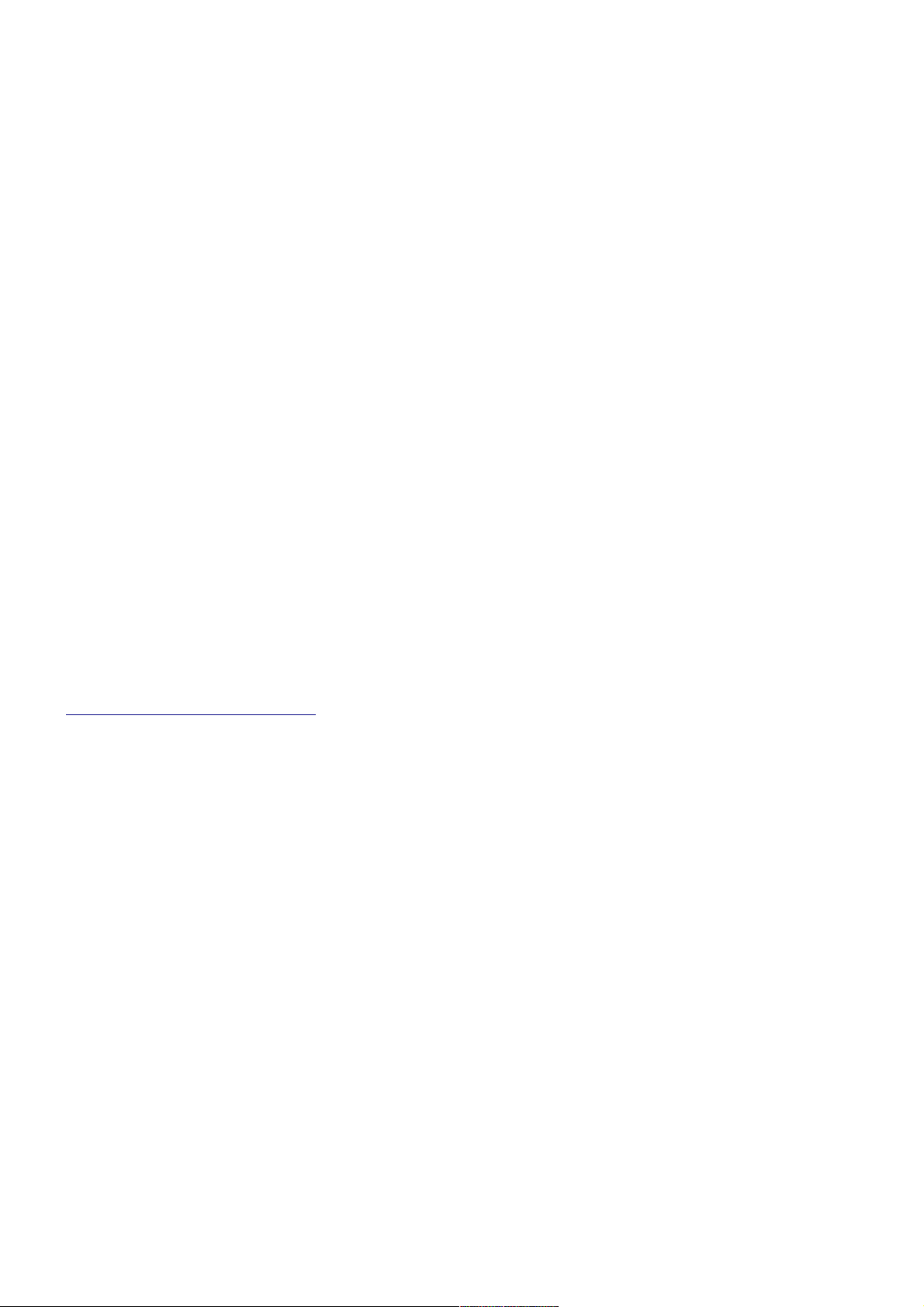
Einführung
Dieses Handbuch beschreibt die Installation und Verwendung der WinTV v8
Software. WinTV v8 ist die Anwendungssoftware, die bei den aktuellen Hauppauge
TV-Tunern der WinTV-Serie und auch bei USB Live2 mitgeliefert wird.
Allgemeine Informationen zum TV-Empfang
Fernsehen kann heute in Deutschland mit einem TV-Tuner auf drei Arten
empfangen werden: Über eine terrestrische Antenne, über Satellit oder über
Kabelanschluss.
1. Das digitale terrestrische Fernsehen
Beim terrestrischen Fernsehen allgemein sendet ein sich auf der Erde (lat.: terra)
befindlicher Fernsehturm Fernsehsignale per Funk. Mit einer Antenne, z.B.
Dachantenne oder Zimmerantenne, empfängt man diese Funksignale. So wurde das
analoge Fernsehen seit Beginn des Fernsehzeitalters übertragen. Das analoge
terrestrische Fernsehen wurde 2008 abgeschaltet. Beim digitalen terrestrischen
Fernsehen DVB-T, in Deutschland eingeführt im Jahr 2002, ist der
Übertragungsweg der selbe, Bild und Ton werden aber digital codiert übertragen.
DVB-T kann in den meisten, aber nicht allen Regionen Deutschlands empfangen
werden. Je nach Lage und Entfernung zum Sendeturm reicht eine Zimmerantenne,
oder ist eine Außen- oder sogar Dachantenne erforderlich. Je nach Region ist das
Programmangebot unterschiedlich. So werden die öffentlich-rechtlichen Programme
in allen Regionen mit DVB-T Abdeckung ausgestrahlt, und in vielen Gegenden auch
die privaten Programme. In einigen Regionen sind die privaten Programme nur
teilweise, gar nicht, oder nur mit speziellen Dekodern zu empfangen, weil sie dort
verschlüsselt ausgestrahlt werden. Weitere Informationen finden Sie auf
www.ueberallfernsehen.de .
2. Satellitenfernsehen
Satellitenfernsehen wird von einem oder mehreren nah beieinander stehenden
Satelliten per Funk ausgesendet und mit speziellen, parabolförmigen Antennen
(umgangssprachlich: SAT-Schüssel) auf der Erde empfangen. Für Deutschland und
Mitteleuropa ist die Satellitengruppe von ASTRA auf Position 19,2° Ost die
wichtigste. Auf dieser Position werden heute ausschließlich digitale TV- und
Radiosender nach dem DVB-S bzw. DVB-S2 Standard übertragen, wobei der DVBS2 Standard hauptsächlich für HDTV-Sender verwendet wird. SAT-Empfang über
ASTRA 19,2° Ost bietet im Vergleich zu den anderen beiden hier beschriebenen
Arten des TV-Empfangs die größte Programmvielfalt.
3. Kabelfernsehen
Beim Kabelfernsehen werden TV- und andere Signale von einer Verteilstation per
Kabel in die Haushalte gelegt. An einem Kabelanschluss sind heute in der Regel
analoge TV-Sender, analoge Radiosender (UKW-Radio) und digitale TV- und
Radio-Sender (DVB-C) empfangbar. Das Angebot an frei empfangbaren digitalen
Programmen beim Kabelfernsehen ist seit der Aufgabe der Verschlüsselung der
meisten Privatsender (RTL, ProSieben, SAT.1 etc.) sehr gut und liegt knapp hinter
dem Angebot beim Satellitenfernsehen.
5
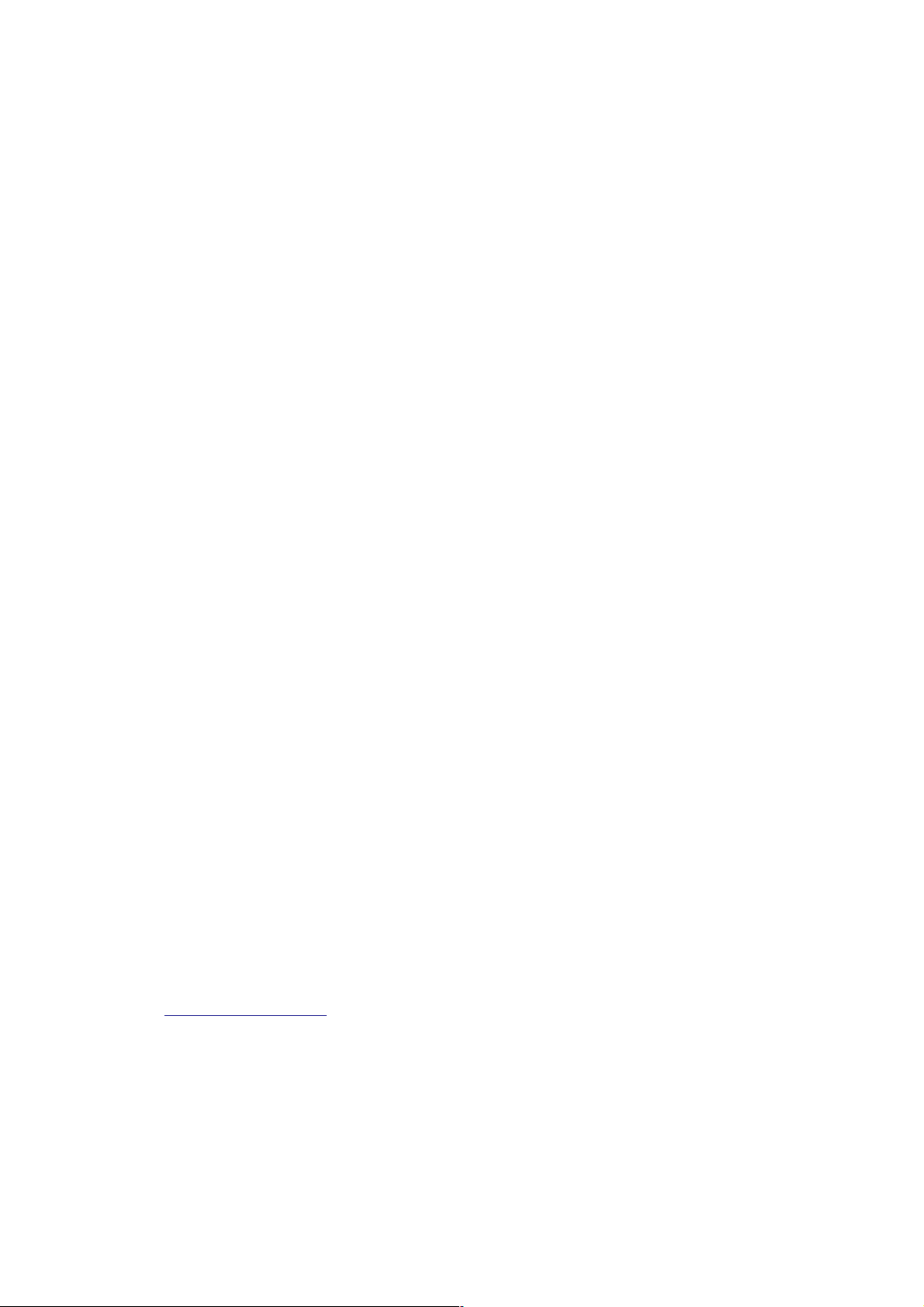
Der passende TV-Tuner
Die Hauppauge Produkte, bei denen WinTV v8 zum Lieferumfang gehört,
unterstützen je nach Modell eine oder mehrere Arten des TV/Radio-Empfangs.
Selbstverständlich kann eine bestimmte Art des TV-Signals nur mit dem dafür
geeigneten TV-Tuner empfangen werden.
Das heißt, für den Empfang von DVB-T wird ein DVB-T tauglicher WinTV-Tuner
benötigt. Und mit einem reinen DVB-T-Empfänger oder DVB-S-Empfänger können
Sie z.B. an einem Kabelanschluss nichts empfangen.
WinTV v8 Funktionen
Je nach Ausstattung des Produktes unterstützt WinTV v8:
– Empfang und Darstellung von Live TV, analog und digital
– Darstellung von Live Video
– Empfang von Videotext
– Anzeige des elektronischen Programmführers (EPG, nur bei Digital-TV)
– Manuelle Aufzeichnung von TV-Sendungen bzw. Video auf Festplatte
– Zeitgesteuerte Aufzeichnung von TV-Sendungen, auch aus dem
Energiesparmodus heraus
– Speichern von Standbildern von Live TV / Video
Systemvoraussetzungen
PC oder Laptop mit:
• Einem der folgenden Betriebssysteme:
◦ Windows XP mit SP3
◦ Windows Vista (32 oder 64 Bit)
◦ Windows 7 (32 oder 64 Bit)
◦ Windows 8 / 8.1 (32 oder 64 Bit)
◦ Windows 10 (32 oder 64 Bit)
• Prozessor mit MMX Technologie und 2,8 GHz (Single Core) bzw. 1,5 GHz
(Dual Core)
• Arbeitsspeicher: 500 MB, empfohlen: 1 GB
Anmerkung: Windows XP (mit SP3) wird nicht empfohlen für den Empfang von SAT-Fernsehen
(DVB-S/S2) und Digital-Kabel (DVB-C), weil es hier zu Abstürzen während des Suchlaufs
kommt. Ein stabiler Betrieb ist nur nach Einspielen eines Patches möglich, der im SupportBereich auf www.hauppauge.de unter FAQ / Hilfe zur Verfügung steht.
Anmerkung: Systeme mit älteren Prozessoren ohne MMX-Technologie, z.B. AMD Athlon /
Sempron, sind nicht geeignet. Der AMD Athlon 64 Prozessor und seine Nachfolger sind dagegen
kompatibel.
6
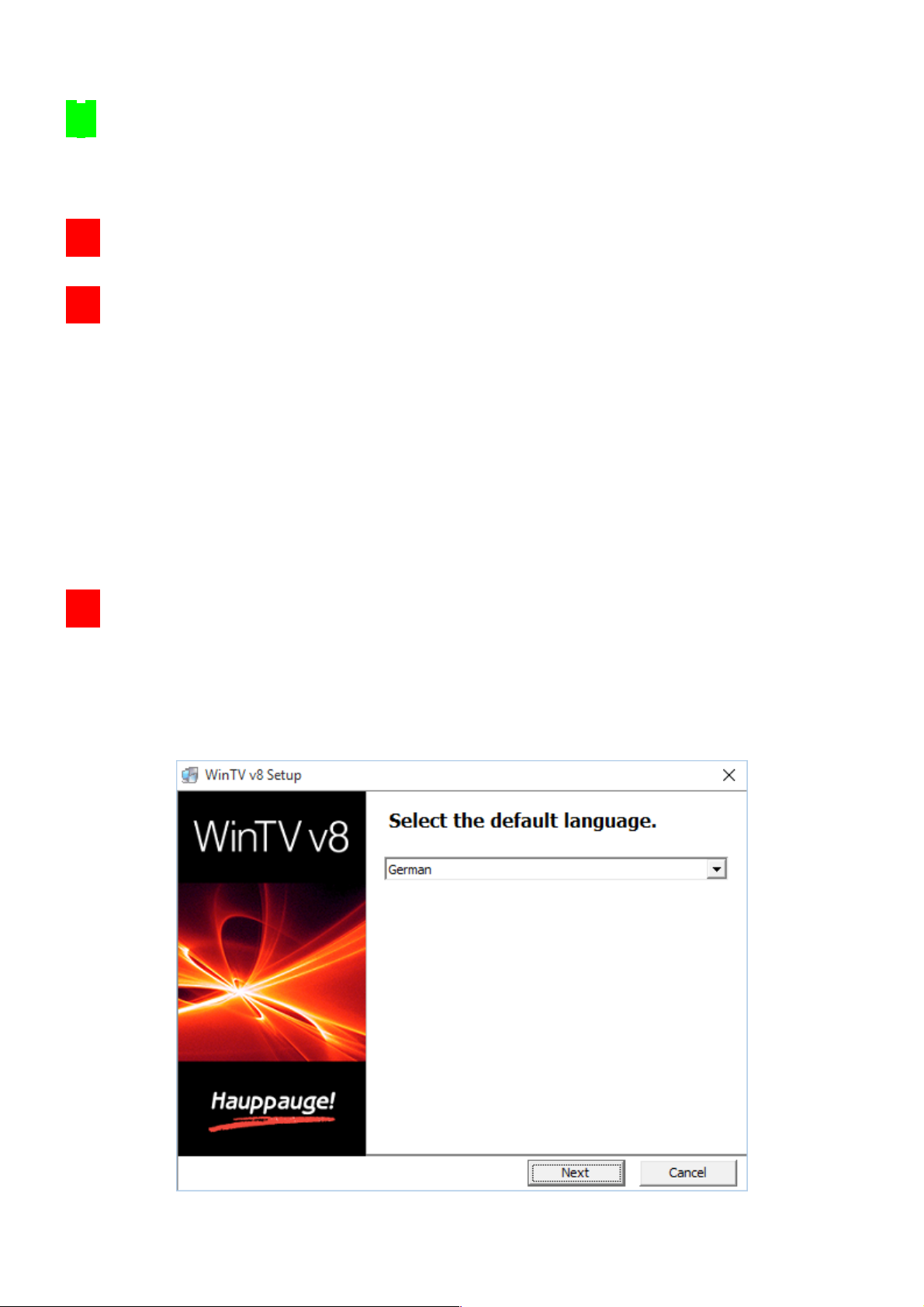
Installation von WinTV v8
i Für die Installation ist es erforderlich, dass die WinTV-Hardware im PC installiert
(bei PCI / PCIe Karten) bzw. mit dem USB-Port verbunden, und ein eventuell
notwendiges Netzteil angeschlossen ist.
! Für die Installation von WinTV v8 ist eine Verbindung mit dem Internet
erforderlich, damit die Software aktiviert werden kann.
! Es wird empfohlen, Anti-Virus-Programme vor der Installation zu deaktivieren.
Im Verlauf der Installation werden diese drei Verzeichnisse (Ordner) angegeben,
und es besteht die Möglichkeit, sie zu ändern:
1. WinTV v8 Verzeichnis: Das Programmverzeichnis, normalerweise C:\Program
Files (x86)\WinTV .
2. WinTV v8 Daten-Verzeichnis: Hier werden weitere zur Ausführung benötigte
Dateien installiert. Vorgabe ist C:\Users\Public\WinTV .
3. WinTV v8 Aufnahme-Verzeichnis: Hier werden die TV-Aufnahmen gespeichert.
Dieser Ordner kann auch nachträglich in den WinTV v8-Einstellungen
geändert werden.
! Es wird dringend empfohlen, die Vorgabe für das WinTV v8 Daten-Verzeichnis
(2.) ohne Änderung zu übernehmen. Wenn Sie es dennoch ändern, darf das
Datenverzeichnis nicht in den Ordner C:\Program Files (x86) (oder einen
Unterordner darin) gelegt werden.
Nach Ausführen von WinTV v8 Setup sehen Sie zunächst dieses Fenster:
7
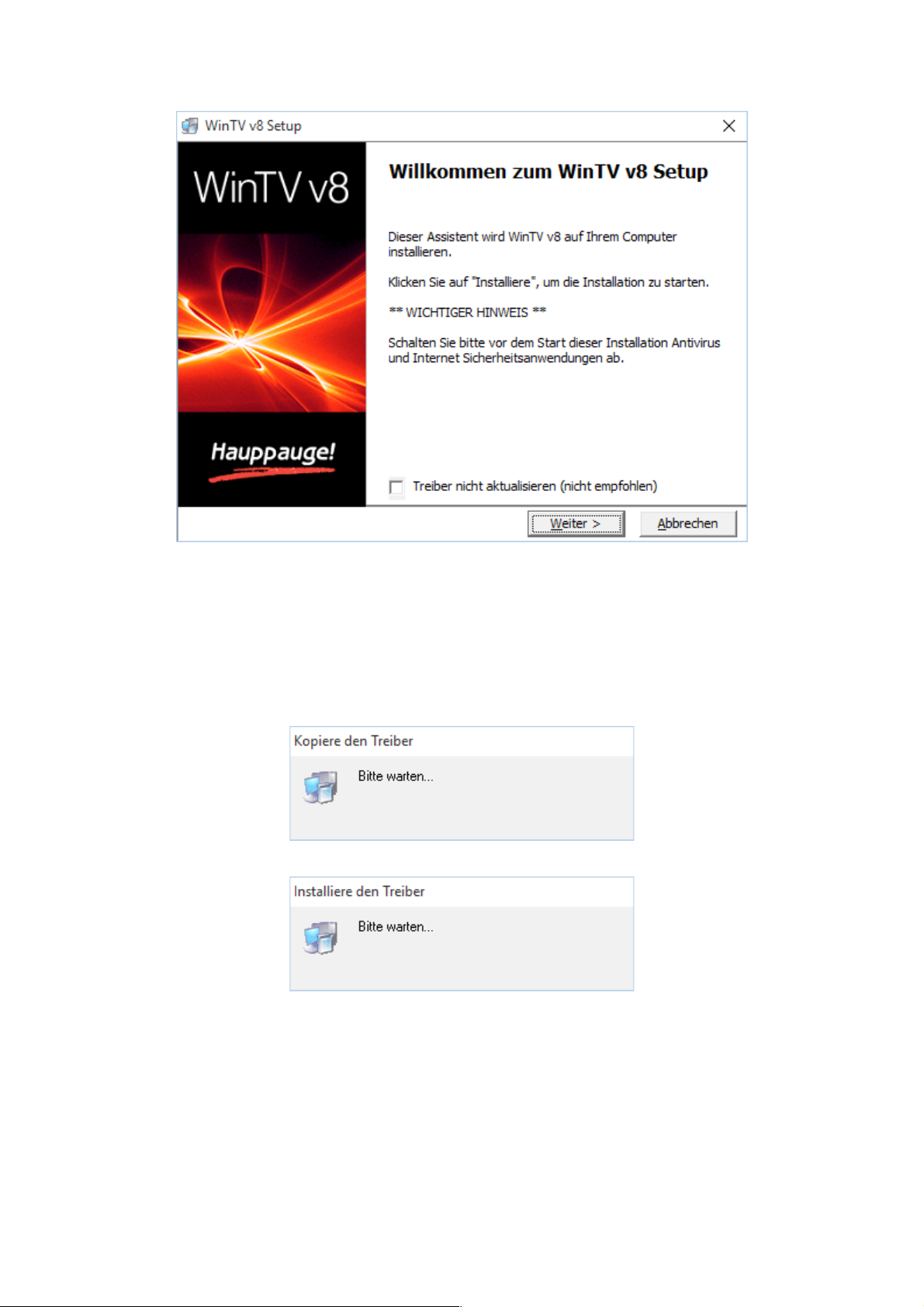
Wählen Sie Ihre Sprache und klicken Sie auf „Next“.
Es erscheint das Fenster „Willkommen zum WinTV v8 Setup“. Das Häkchen bei
„Treiber nicht aktualisieren (nicht empfohlen)“ sollten Sie nur dann setzen, wenn
der Geräte-Treiber bereits installiert ist und er nicht aktualisiert werden soll. Klicken
Sie auf „Weiter“.
Wenn das Häkchen nicht gesetzt wurde, wird daraufhin der Treiber kopiert und
installiert.
Danach erscheint dieses Fenster, in dem die Möglichkeiten der Aktivierung
angezeigt werden:
8
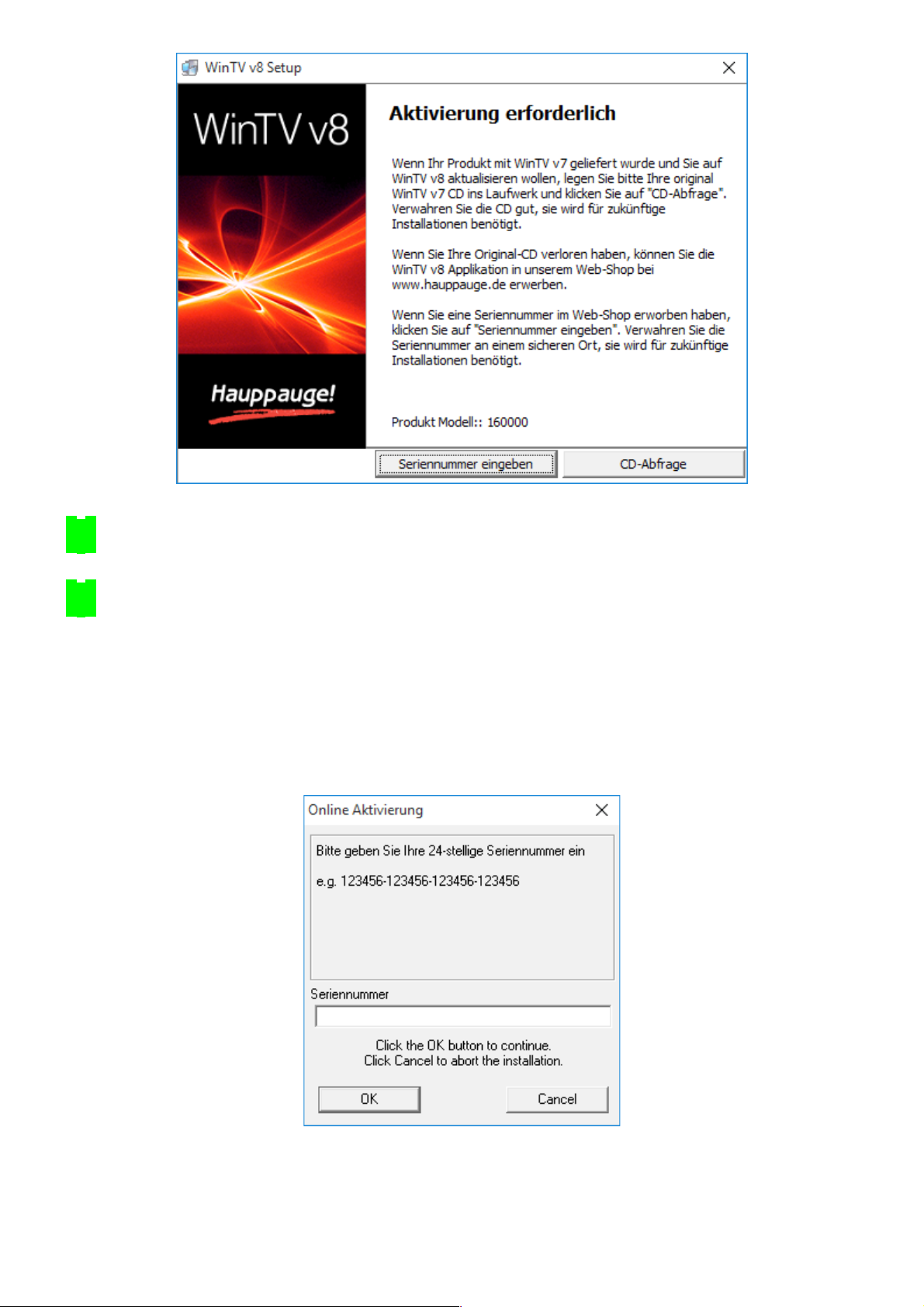
i Der Button „CD-Abfrage“ erscheint nur bei Installation eines WinTV v8
Downloads, nicht bei Installation von einer WinTV v8 Installations-CD.
i Wenn Ihr Produkt mit einer WinTV v8 Installations-CD geliefert wurde, finden
Sie die benötigte Seriennummer auf der CD-Hülle. WinTV v7 wurde nicht mit
Seriennummer geliefert.
a) Aktivierung mit Seriennummer: Wenn Ihr Produkt mit einer WinTV v8
Installations-CD geliefert wurde, klicken Sie auf den Button „Seriennummer
eingeben“ und geben im folgenden Fenster die Seriennummer ein, die Sie auf der
CD-Hülle finden.
9
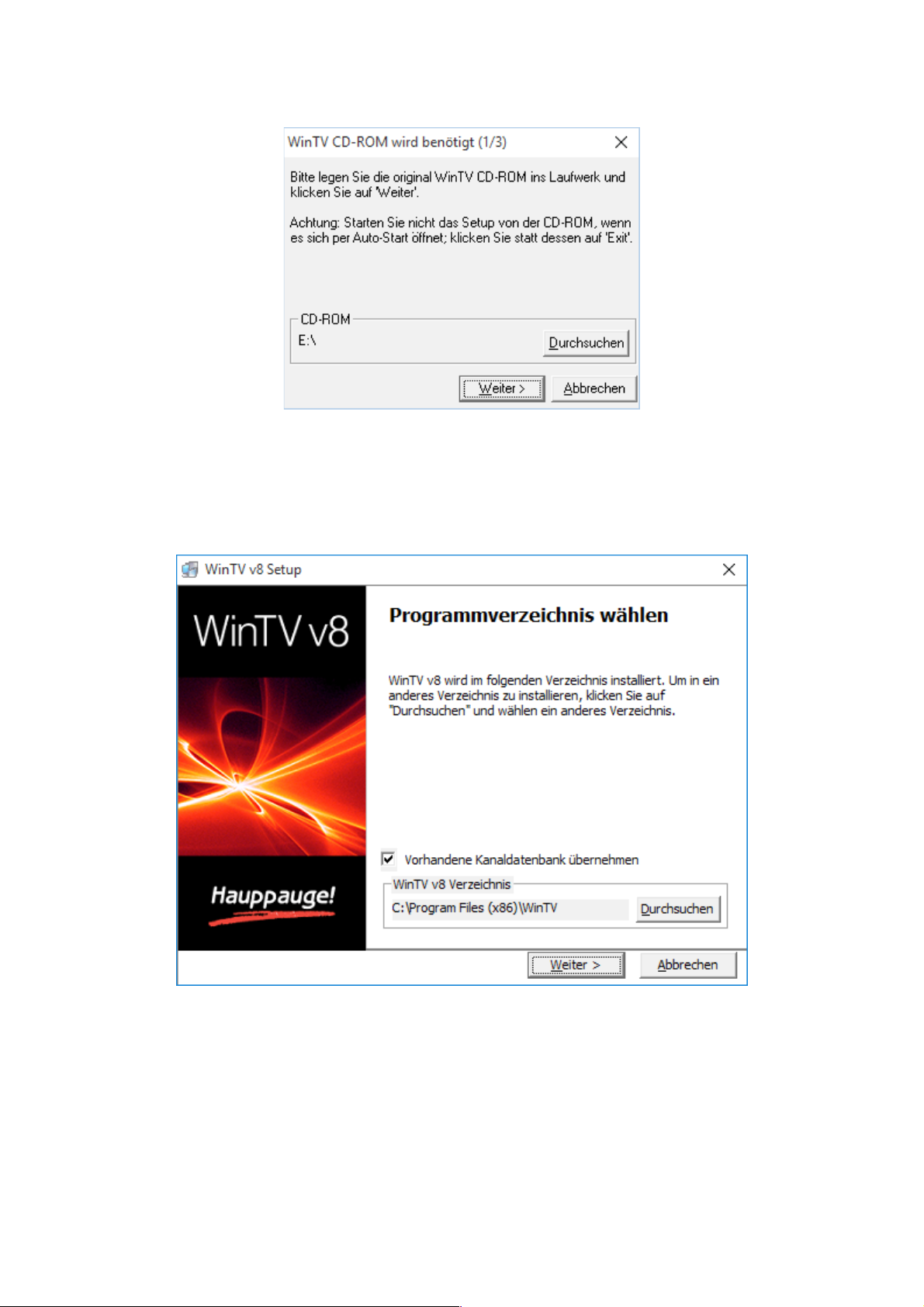
b) Aktivierung über eine WinTV v7 CD: Wenn Sie eine WinTV v7 Installations-CD
haben, legen Sie diese ins Laufwerk und klicken auf den Button "CD-Abfrage". Es
erscheint das folgende Fenster.
Klicken Sie auf „Weiter >“.
Nach erfolgreicher Aktivierung wird das folgende Fenster zur Auswahl des
Installations-Verzeichnisses angezeigt:
Es wird empfohlen, das vorgeschlagene Verzeichnis für die WinTV v8
Programmdateien zu übernehmen. Wenn das Häkchen bei „Vorhandene
Kanaldatenbank übernehmen“ gesetzt ist, wird die Sicherheitskopie der
Kanaldatenbank von einer vorherigen WinTV8-Installation aus dem Ordner
C:\ProgramData\Hauppauge übernommen. Klicken Sie auf „Weiter“.
Daraufhin erscheint das Fenster zur Auswahl des WinTV v8 Daten-Verzeichnisses.
Im Datenverzeichnis werden unter Anderem Frequenzlisten für den Suchlauf,
Einstellungen und die Kanaldatenbank gespeichert.
10
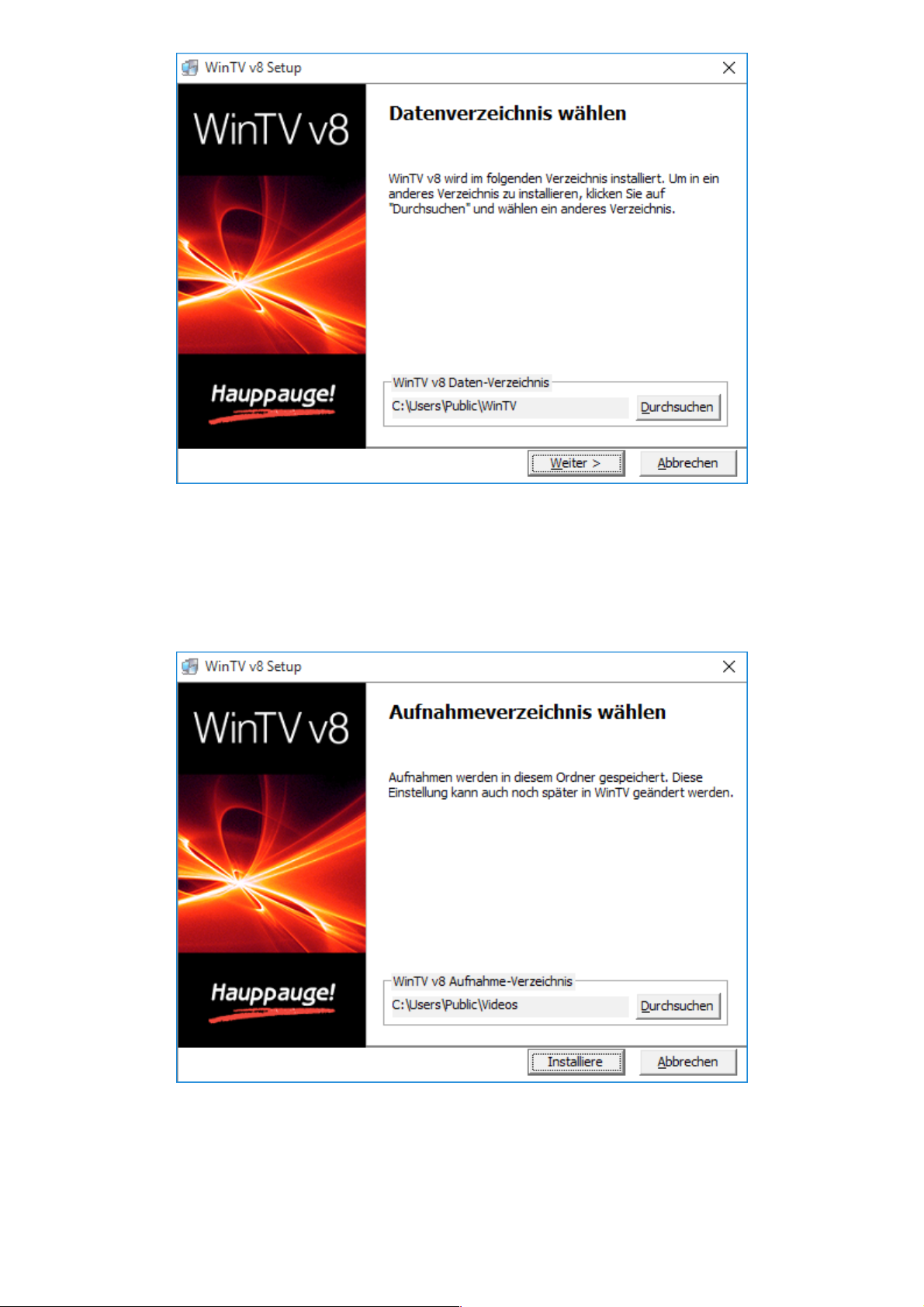
Es wird empfohlen, den vorgeschlagenen Ordner für das Datenverzeichnis zu
übernehmen. Klicken Sie auf „Weiter“.
Daraufhin erscheint das Fenster zur Auswahl des WinTV v8 AufnahmeVerzeichnisses.
Wählen Sie den Ordner, in den TV-Aufnahmen gespeichert werden sollen. Dieser
Ordner kann auch später noch in WinTV v8 geändert werden. Klicken Sie auf
„Installiere“, um die Installation der WinTV v8 Anwendung zu starten. Daraufhin
werden Programm- und Datendateien installiert.
11
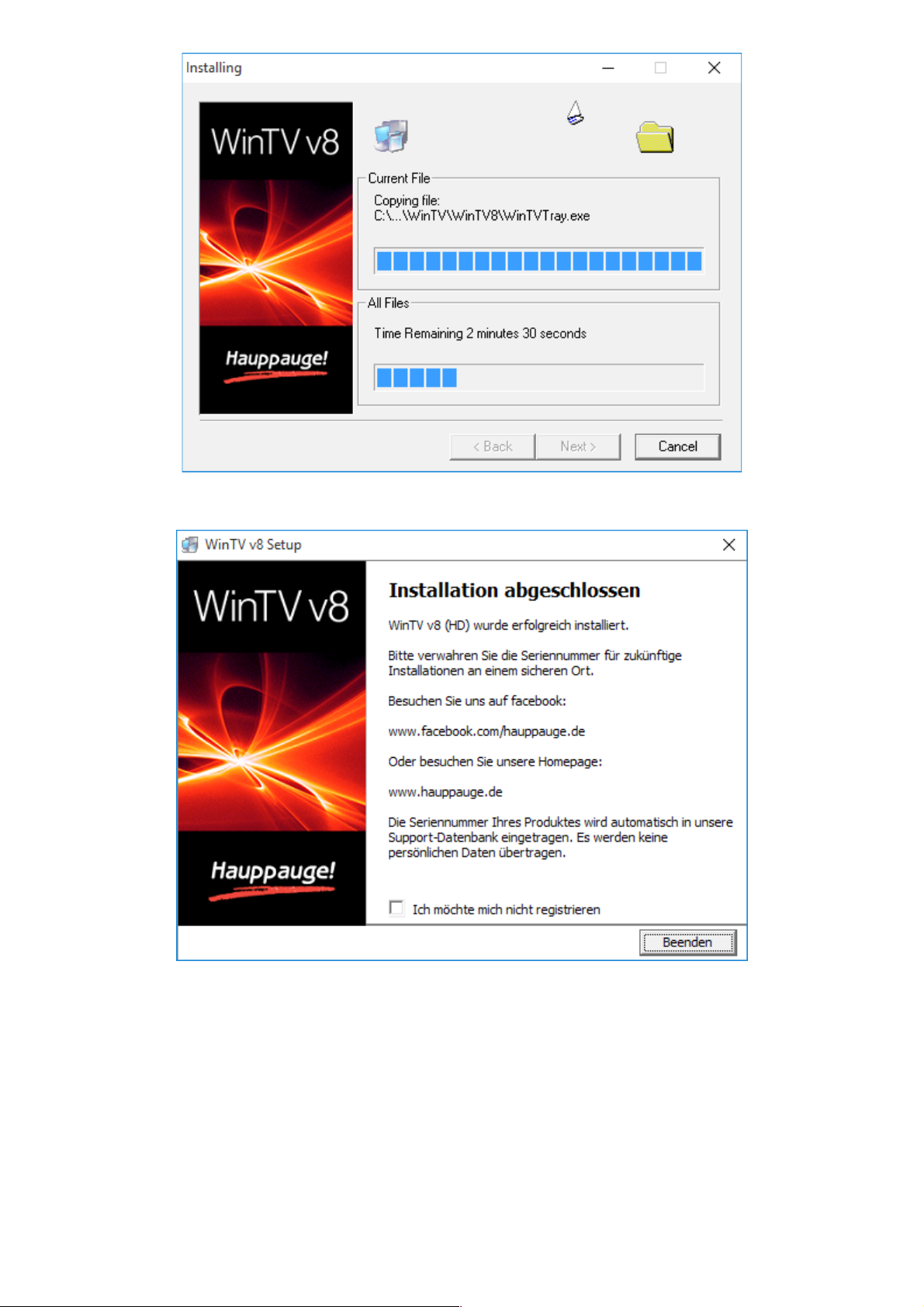
Zum Abschluss der Installation sehen Sie dieses Fenster:
Klicken Sie auf „Beenden“, um die Installation abzuschließen.
Überprüfung der Treiberinstallation
Klicken Sie in der Systemsteuerung auf das Symbol „System“ und wählen Sie
„Geräte-Manager“. Erweitern Sie die Kategorie „Audio-, Video- und
Gamecontroller“. Hier sollte das Hauppauge-Produkt ohne Ausrufezeichen
aufgeführt sein.
12
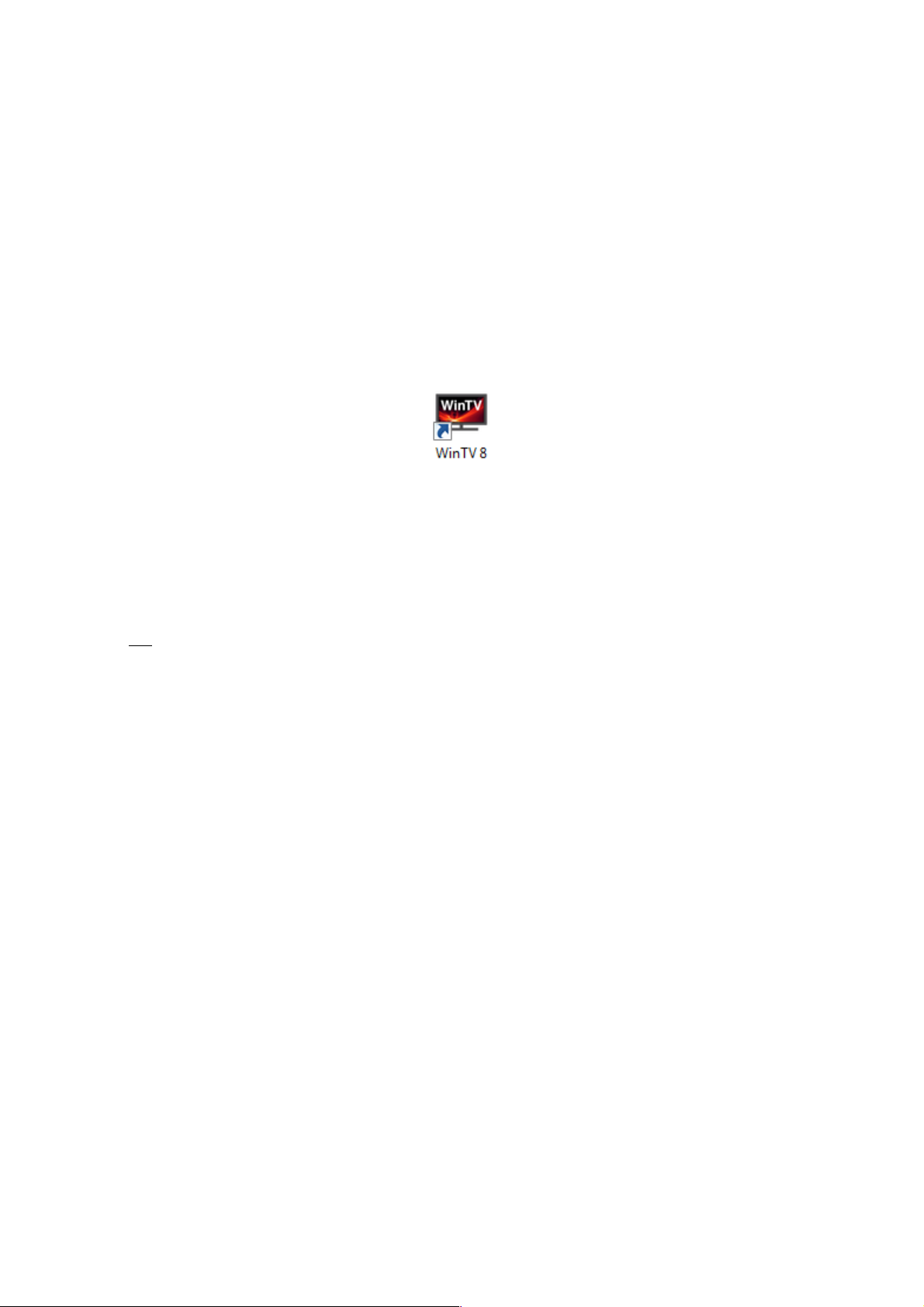
WinTV erneut installieren
Zwar lässt sich eine neue Version von WinTV v8 einfach über eine bestehende
Installation 'darüber installieren', es wird aber ausdrücklich empfohlen, die
momentan installierte Version von WinTV v8 vorher zu deinstallieren, wie unten
beschrieben.
WinTV deinstallieren
Um WinTV zu deinstallieren, verwenden Sie bitte in der Systemsteuerung
„Programme und Funktionen“ bzw. „Software“ (Windows XP). Der zu
deinstallierende Eintrag heißt „Hauppauge WinTV v8“.
Verknüpfungen
Nach der Installation sehen Sie das „WinTV 8“ Icon auf dem Desktop:
Außerdem wurde im Startmenü der Ordner „Hauppauge WinTV“ mit diversen
Verknüpfungen angelegt.
Im Startmenü-Ordner „Autostart“ wurde die Verknüpfung „WinTV Recording Status“
und bei Produkten mit Fernbedienung die Verknüpfung „Autostart IR“ angelegt.
Im Anhang finden Sie eine Beschreibung der weiteren Verknüpfungen im Startmenü
(Seite 72).
13
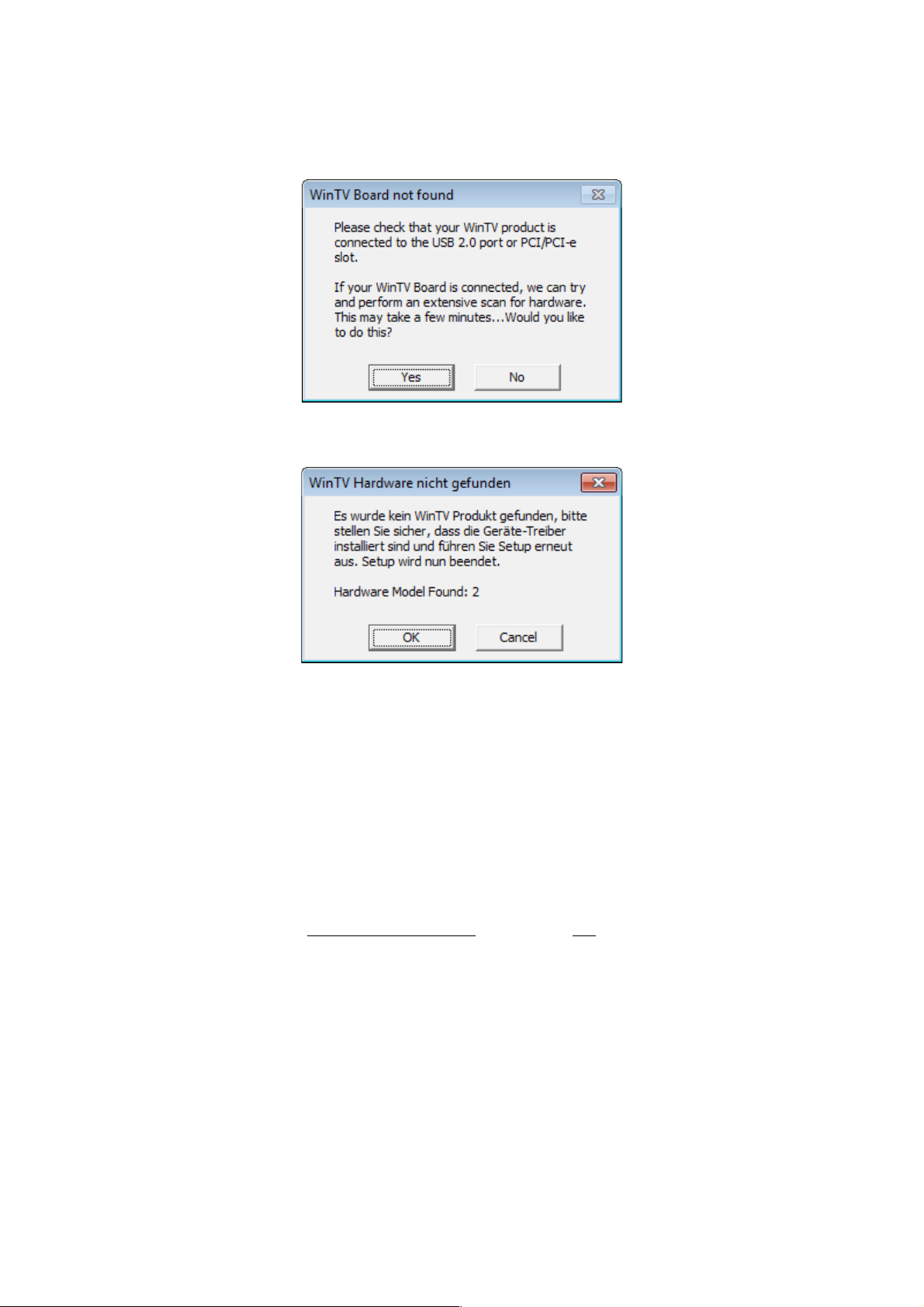
Mögliche Fehler bei der Installation
Fehler „WinTV Board not found“
Nach Installation des Treibers erscheint die Meldung „WinTV Board not found“:
Nach Auswahl von „Yes“ erscheint die Meldung „WinTV Hardware nicht gefunden“:
In diesem Fall sollten Sie überprüfen:
1. Ist die WinTV-Karte im PC installiert bzw. der externe TV-Tuner mit dem USBPort verbunden? Nur wenn die WinTV-Hardware erkannt wird, lässt sich die
Software installieren.
2. Ist der TV-Tuner im Geräte-Manager von Windows ohne Fehler in der
Kategorie „Audio-, Video- und Gamecontroller“ aufgeführt? Falls das Gerät
zwar aufgeführt ist, aber mit einem gelben Ausrufezeichen versehen ist,
doppelklicken Sie auf das Gerät. Auf der Registerkarte „Allgemein“ ist dann
i.d.R. der Fehler beschrieben. Falls es sich um Fehler Code 52 handelt, lesen
Sie bitte im Kapitel Problembehebung auf Seite 68 nach, wie Sie den Fehler
beheben können.
14
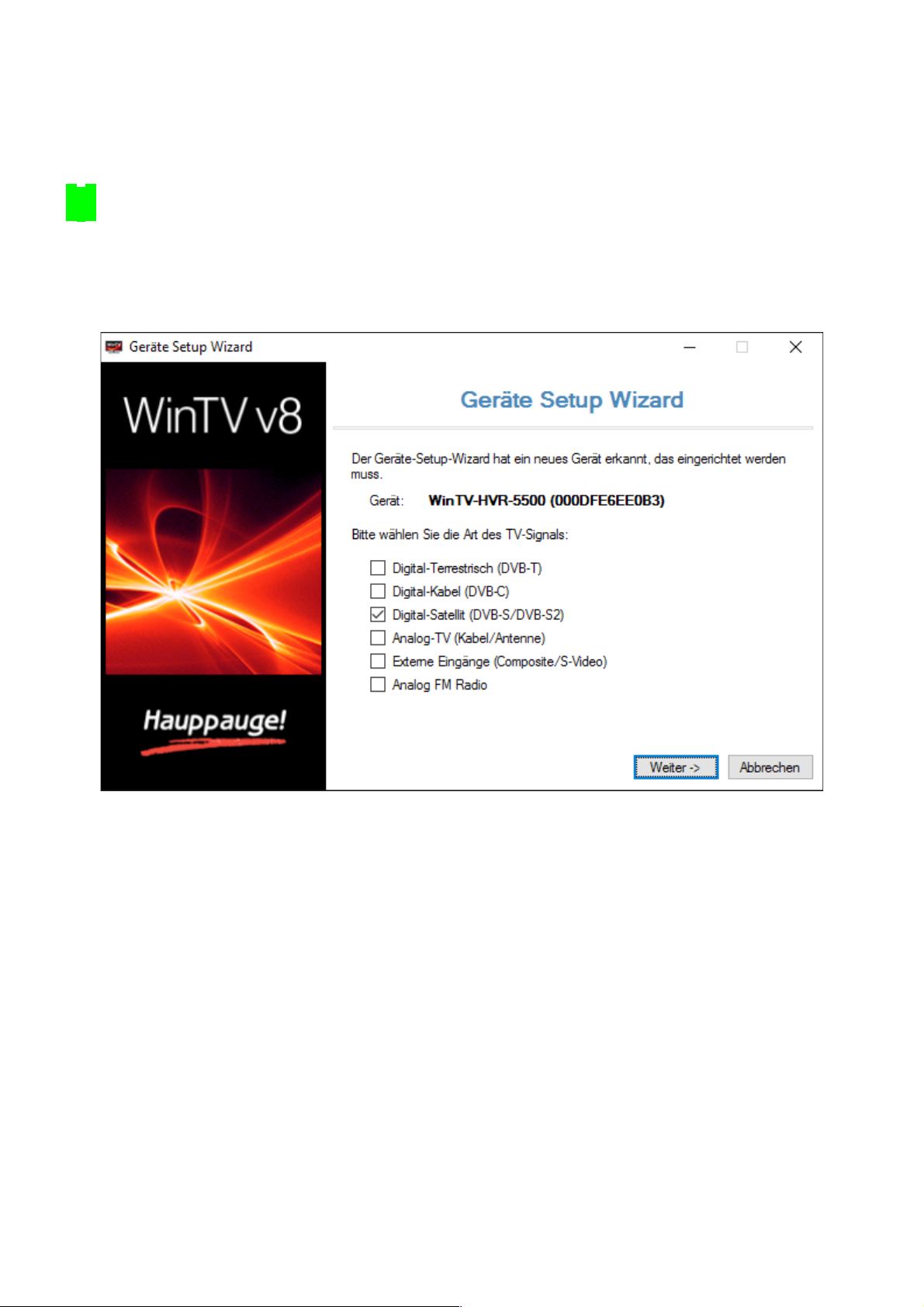
Einrichtung
Beim ersten Start von WinTV v8 durch Doppelklick auf das WinTV v8 Icon erscheint
der Geräte-Setup-Wizard. Der angezeigte Dialog erlaubt es - abhängig vom Produkt
- nach Sendern zu suchen und externe Videoeingänge einzurichten.
i Sie können den Geräte-Setup-Wizard für die Einrichtung des Tuners später
jederzeit wieder aufrufen, indem Sie in den WinTV-Einstellungen (Zahnradsymbol)
die Registerkarte „Geräte“ wählen.
Beispiel für WinTV HVR 5500:
Um den Suchlauf für das angeschlossene TV-Signal durchzuführen, setzen Sie das
Häkchen beim entsprechenden TV-Signal und klicken auf „Weiter“.
15
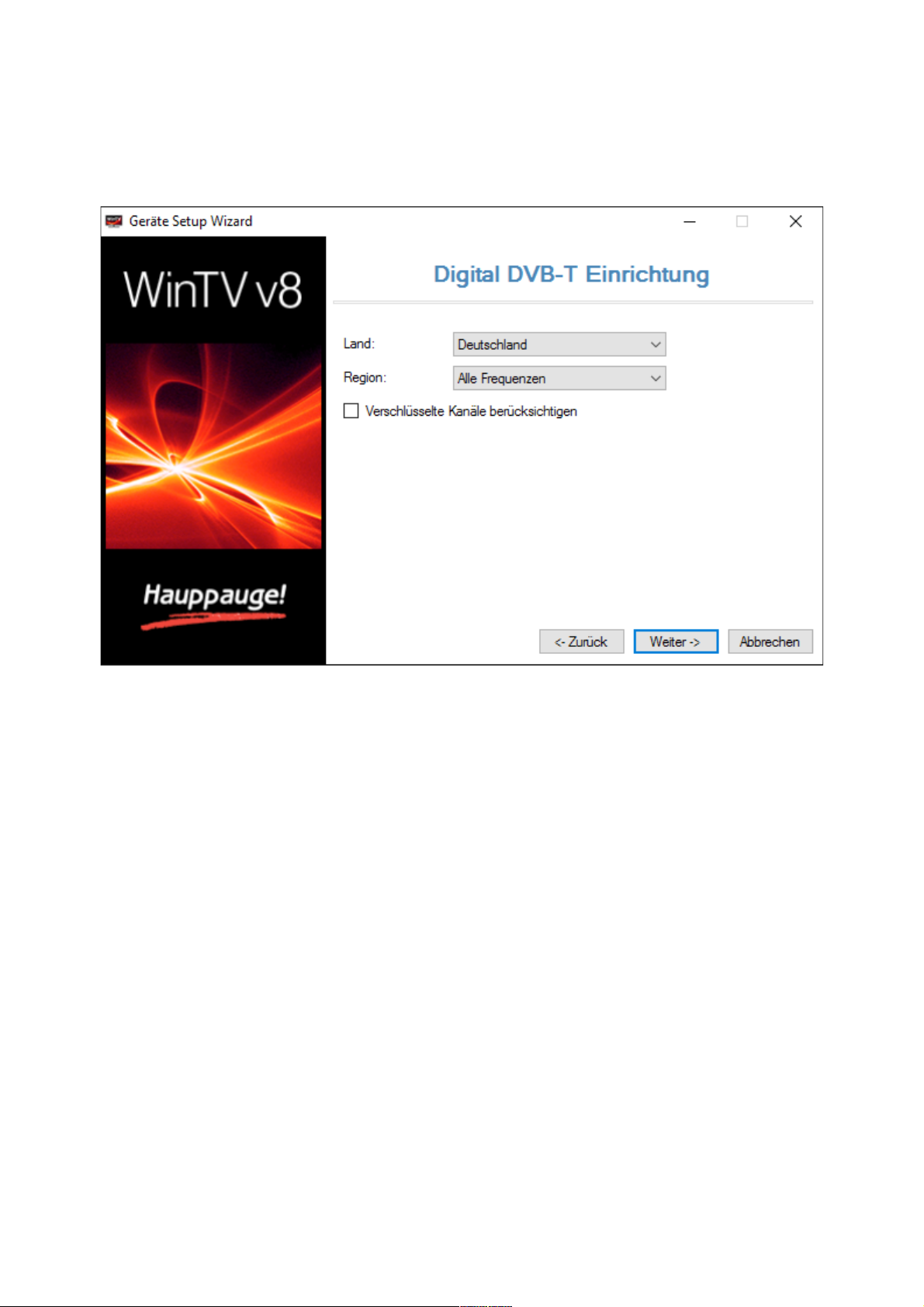
Suchlauf für digitales terrestrisches Fernsehen (DVB-T)
Dieser Abschnitt bezieht sich auf Produkte mit DVB-T - Tuner für digitales
terrestrisches Fernsehen über Antenne.
Vor dem Suchlauf sollten Sie sicherstellen, dass eine geeignete DVB-T Antenne
angeschlossen ist.
Wählen Sie das Land und Ihre Region. Falls Ihre Region nicht aufgeführt ist, wählen
Sie “Alle Frequenzen”.
Bei Aktivierung der Option „Verschlüsselte Kanäle berücksichtigen“ werden auch
solche Sender in die Senderliste übernommen, die als verschlüsselt gekennzeichnet
und nicht frei empfangbar sind.
Bei Anklicken von „Weiter“ wird der Suchlauf gestartet.
16

Gefundene Sender werden während des Suchlaufs aufgelistet.
Nur die Einträge, die mit einem Häkchen versehen sind, werden in die
Kanaldatenbank übernommen.
Klicken Sie nach Abschluss des Suchlaufs auf „Weiter“. Erst hierdurch werden die
gefundenen Sender gespeichert.
Wenn beim Suchlauf für Ihre Region nicht alle Sender gefunden werden sollten,
wiederholen Sie den Vorgang, wählen bei Region aber „Alle Frequenzen“. Dadurch
werden alle möglichen Frequenzen gescannt. Der Suchlauf für eine Region dagegen
scannt nur die bekannten Frequenzen einer Region und ist deswegen schneller.
Falls sich aber Frequenzen geändert haben sollten, werden hierbei nicht alle Sender
gefunden.
Falls Sender nicht wie erwartet gefunden wurden, beachten Sie bitte die Hinweise
im Abschnitt „Empfangsprobleme bei DVB-T“ auf Seite 70.
Suchlauf für eine einzelne Frequenz
Falls eine einzelne Frequenz gezielt nach Sendern abgesucht werden soll, kann bei
'Land:' der Eintrag „Manual Scan“ und bei „Region“ eine einzelne Frequenz gewählt
werden.
17
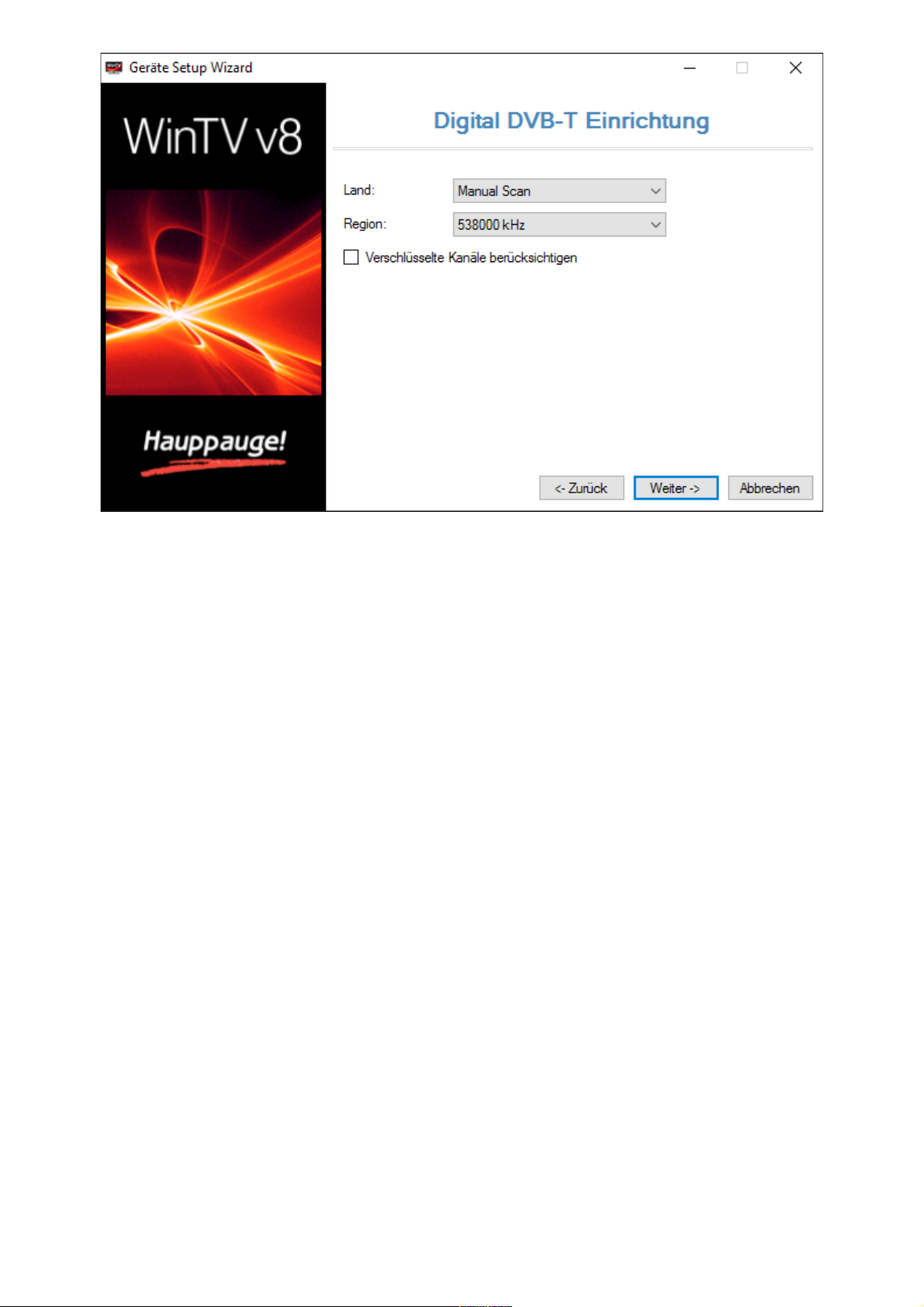
Klicken Sie auf „Weiter“, um den Suchlauf für die auswählte Frequenz zu starten.
18
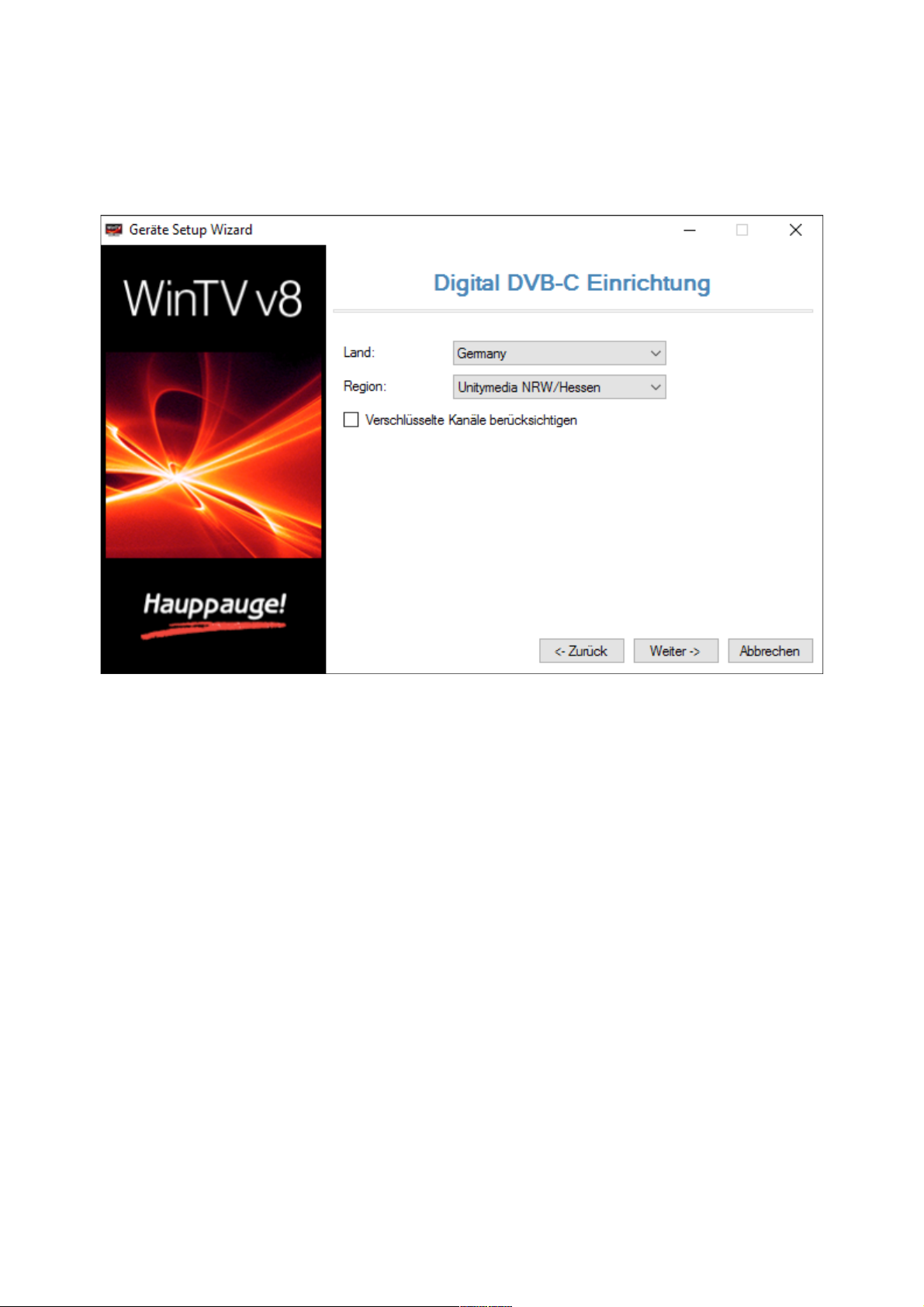
Suchlauf für digitales Kabelfernsehen (DVB-C)
Dieser Abschnitt bezieht sich auf Produkte mit DVB-C Tuner.
Vor dem Suchlauf sollten Sie sicherstellen, dass der Eingang des TV-Tuners mit der
Buchse „TV“ der Kabelanschlussdose verbunden ist.
Wählen Sie das Land und bei „Region“ Ihren Kabelprovider. Falls Ihr Kabelprovider
nicht aufgeführt sein sollte, wählen Sie “113-858 Mhz, 6900, 64+256QAM”.
Bei Aktivierung der Option „Verschlüsselte Kanäle berücksichtigen“ werden auch
solche Sender in die Senderliste übernommen, die als verschlüsselt gekennzeichnet
und nicht frei empfangbar sind.
Bei Anklicken von „Weiter“ wird der Suchlauf gestartet.
19
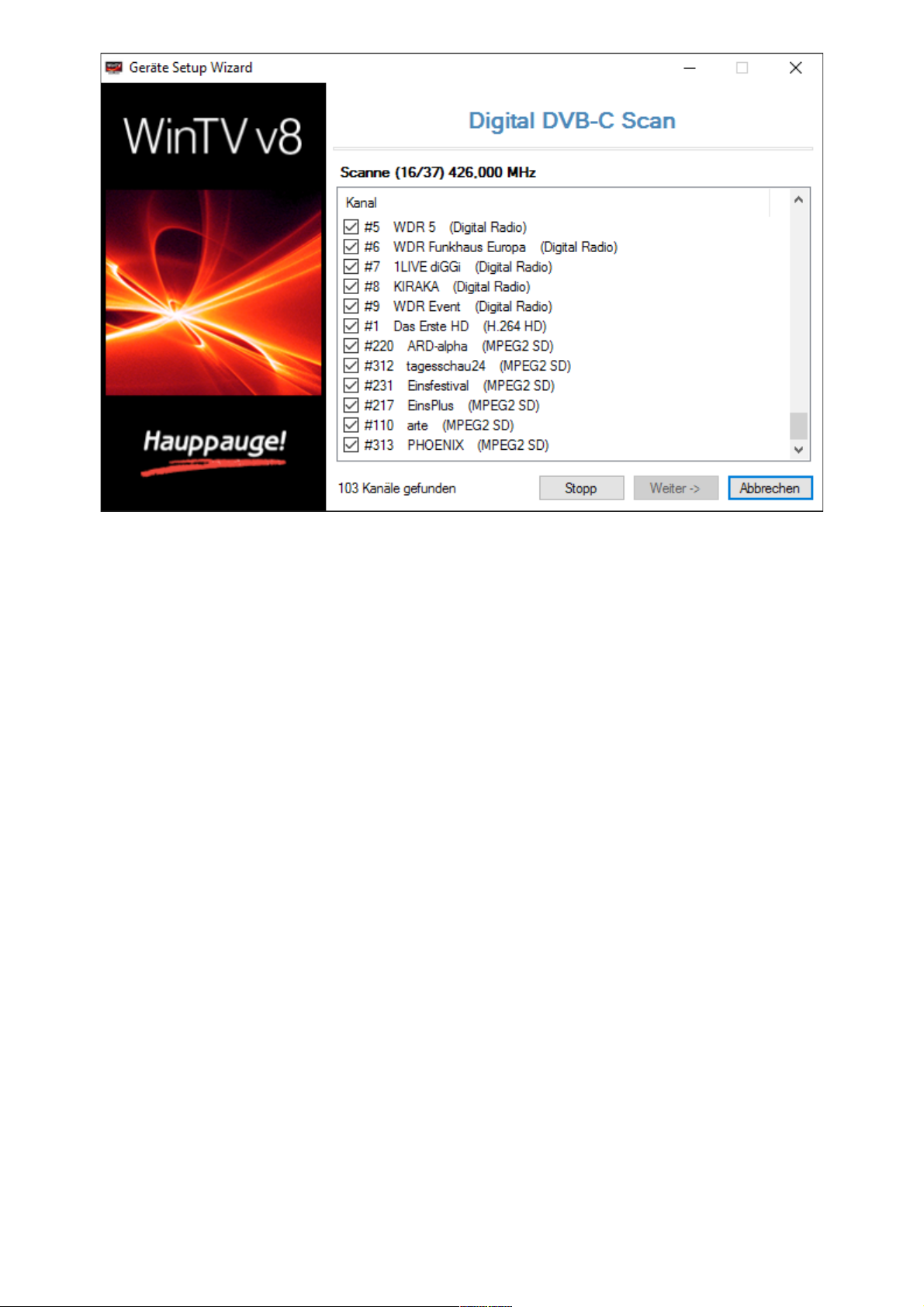
Gefundene Sender werden während des Suchlaufs aufgelistet.
Nur die Einträge, die mit einem Häkchen versehen sind, werden in die
Kanaldatenbank übernommen.
Klicken Sie nach Abschluss des Suchlaufs auf „Weiter“. Erst hierdurch werden die
gefundenen Sender gespeichert.
20
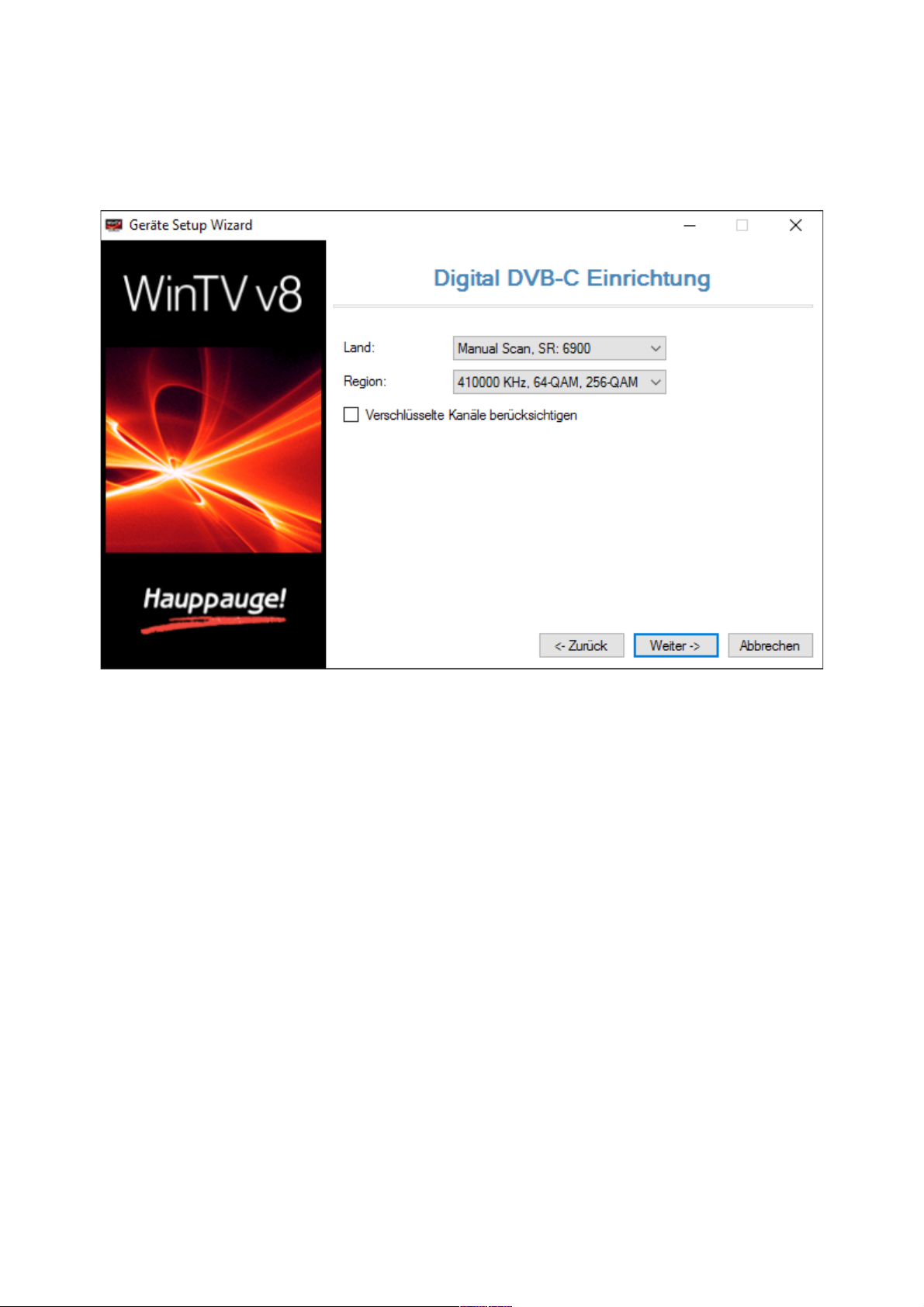
Suchlauf für eine einzelne Frequenz
Falls eine einzelne Frequenz gezielt nach Sendern abgesucht werden soll, kann bei
'Land:' der Eintrag „Manual Scan, SR: 6900“ und bei „Region“ eine einzelne
Frequenz gewählt werden.
Klicken Sie auf „Weiter“, um den Suchlauf für die auswählte Frequenz zu starten.
21

Suchlauf für digitales Satellitenfernsehen (DVB-S)
Dieser Abschnitt bezieht sich auf Produkte mit DVB-S Tuner für digitales SATFernsehen.
Vor dem Suchlauf sollten Sie sicherstellen, dass der Eingang des TV-Tuners mit der
Satelliten-Anlage bzw. mit der Satelliten-Antenne (umgangssprachlich SATSchüssel) verbunden ist.
DiSEqC ist ein Standard zur Ansteuerung von mehreren LNBs über einen
Multischalter. LNB (Low Noise Block) bezeichnet den Empfängerkopf der SATAntenne. Wählen Sie die passende Einstellung je nach Konfiguration Ihrer SATEmpfangsanlage. Es wird die Ansteuerung von bis zu vier LNBs unterstützt.
Kein (Single LNB): Es steht eine Position zur Verfügung (Sat A). Wählen Sie diese
Option, wenn genau eine SAT-Antenne vorhanden ist, die direkt mit dem TV-Tuner
verbunden ist.
22KHz A/B Switch: Wählen Sie diese Option, wenn zwei LNBs über einen
einfachen 2-1 Schalter angesteuert werden, der über das sogenannte 22 KHz
Tonburst-Verfahren geschaltet wird. Es stehen zwei Positionen zur Verfügung (Sat A
und Sat B).
DiSEqC 1.x A/B/C/D: Wählen Sie diese Option, wenn maximal vier LNBs über
einen Multischalter angesteuert werden, der wenigstens DiSEqC 1.0 unterstützt. Es
stehen vier Positionen zur Verfügung.
Verschlüsselte Kanäle berücksichtigen: Bei Aktivierung dieser Option werden
auch solche Sender in die Senderliste übernommen, die als verschlüsselt
gekennzeichnet und nicht frei empfangbar sind.
22
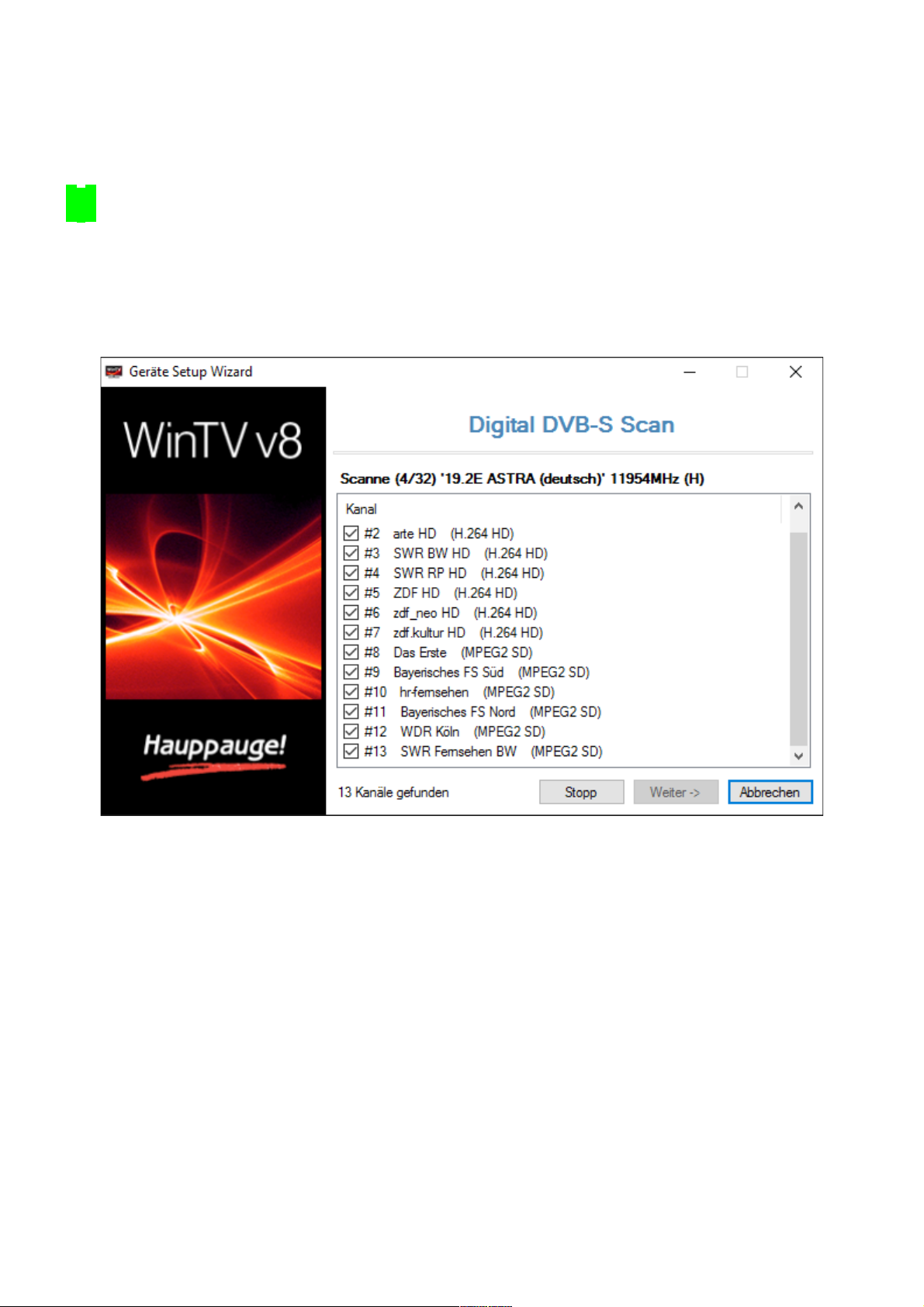
Sat A, Sat B, Sat C oder Sat D: Wählen Sie hier den Satelliten aus, auf den die
SAT-Antenne ausgerichtet ist. Im deutschsprachigen Raum ist dies üblicherweise
ASTRA 19.2°E. Die Frequenzwerte für LOF1 (9750 MHz), LOF Switch (11700 MHz)
und LOF2 (10600 MHz) sind für die Verwendung handelsüblicher Universal-LNBs
voreingestellt und brauchen in aller Regel nicht geändert werden.
i Bei Auswahl von “19.2E ASTRA (deutsch)” werden nur Frequenzen abgesucht,
die deutschsprachige Sender enthalten, wodurch die Senderliste übersichtlicher
bleibt.
Klicken Sie auf „Weiter“, um den Suchlauf zu starten. Die gescannten
Transponderfrequenzen sind hierbei abhängig von der Satelliten-Auswahl.
Gefundene Programme werden während des Suchlaufs aufgelistet.
Nur die Einträge, die mit einem Häkchen versehen sind, werden in die
Kanaldatenbank übernommen.
Klicken Sie nach Abschluss des Suchlaufs auf „Weiter“. Erst hierdurch werden die
gefundenen Sender gespeichert.
Suchlauf für analoges Fernsehen
Dieser Abschnitt bezieht sich auf Produkte mit Analog- oder Hybrid-Tuner für
analoges Fernsehen.
Vor dem Suchlauf sollten Sie sicherstellen, dass der Eingang des TV-Tuners mit der
Buchse „TV“ der Kabelanschlussdose verbunden ist.
23

Wählen Sie das Land und die Quelle, über die das Fernsehsignal empfangen wird.
Bei Kabelanschluss ist dies wie vorgegeben „Kabel“.
Für den automatischen Suchlauf (empfohlen) wählen Sie - wie vorgegeben „Automatische Suche“.
Klicken Sie auf „Weiter“, um den Suchlauf zu starten.
24

Gefundene Sender werden während des Suchlaufs aufgelistet.
Klicken Sie nach Abschluss des Suchlaufs auf „Weiter“. Erst hierdurch werden die
gefundenen Sender gespeichert.
Sender manuell hinzufügen
Wenn Ihnen die Kanalbelegung bekannt ist, können Sie einzelne Sender manuell
hinzufügen. Wählen Sie dazu nicht „Automatische Suche“, sondern „Manueller
Eintrag“.
Klicken Sie auf „Weiter“.
25

Tragen Sie in das Feld „Nummer:“ die Kanalnummer, in das Feld „Name:“ einen
Namen ein und klicken Sie auf den Button „Neu“. Der entsprechende Kanal wird zur
Liste hinzugefügt. Die Zuordnung der Kanalnummern in WinTV zu den Frequenzen
finden Sie in der Kanaltabelle für Kabelfernsehen im Anhang auf Seite 75.
Videoeingänge einrichten
Dieser Abschnitt bezieht sich auf Produkte, die zusätzlich mit analogen
Videoeingängen ausgestattet sind.
Beim Anschluss von Video-Geräten an die WinTV-Hardware ist auf eine korrekte
Verkabelung zu achten, außerdem muss die WinTV v8 Software für die Verwendung
der Videoeingänge konfiguriert werden.
Anschluss eines Videorekorders
Zum Anschluss eines Videorekorders mit SCART-Connector benötigen Sie einen
SCART-nach-Cinch-Adapter mit der Beschriftung „Video Out“ oder einen
umschaltbaren Adapter. Die Verwendung eines SCART-nach-S-Video-Adapters wird
nicht empfohlen, weil bei Videorekordern in der Regel kein S-Video-Signal an der
SCART-Buchse anliegt. (Das Video wird dann in schwarz/weiß angezeigt.)
Tonverbindung
Achten Sie beim Anschluss von Videogeräten auf die Verbindung des Audio-Signals
mit dem Audio-Eingang der WinTV-Hardware.
Je nach Modell der WinTV-Hardware ist der Audio-Eingang anders ausgeführt.
WinTV-Karten für den internen Einbau haben oft eine Klinkenbuchse (3,5 mm), die
mit „AUD IN“ oder „Line In“ beschriftet ist, oder zwei Cinch-Buchsen (weiss / rot).
26

Bei WinTV-HVR Sticks befindet sich der Audio-Eingang und auch der Video-Eingang
an einem A/V-Kabel, das an den Stick angeschlossen wird.
Entgegen häufiger Annahme überträgt ein vierpoliges S-Videokabel nur Bildsignale
und keinen Ton. Auch bei Verwendung eines S-Videokabels muss also eine
Tonverbindung zum Audio-Eingang der WinTV-Hardware vorgenommen werden.
Konfiguration des Video-Eingangs in der Software
Starten Sie nach Anschluss des Videogerätes die WinTV-Anwendung. Klicken Sie auf
das Zahnrad-Symbol und wählen Sie die Registerkarte „Geräte“. Wählen Sie das
WinTV-Produkt und klicken Sie auf den Button „Tuner einrichten“. Setzen Sie das
Häkchen bei „Externe Eingänge (Composite/S-Video)“ und klicken Sie auf „Weiter“.
Klicken Sie auf „Weiter“, um die Einrichtung abzuschließen. Dadurch werden die
Einträge „Composite“ und „S-Video“ erzeugt und ans Ende der Senderliste
angehängt.
Auswahl des Videoeingangs in der Senderliste
Um das Videosignal in WinTV darzustellen, rufen Sie im Hauptfenster von WinTV die
Senderliste auf und wählen den Eintrag „Composite“ bzw. „S-Video“ aus.
27

Suchlauf für FM-Radio (UKW)
Dieser Abschnitt bezieht sich auf Produkte mit FM-Radio-Tuner.
Vor dem Suchlauf sollten Sie sicherstellen, dass der Eingang 'FM' mit der RadioAntenne bzw. mit der Buchse 'FM' der Kabelanschlussdose verbunden ist.
i Bei den Produkten WinTV-HVR-4400, WinTV-HVR-5500 und WinTV-HVR-5525
ist der Empfang von FM-Radio über den TV-Eingang der TV-Karte möglich.
Land: Wählen Sie das Land, in dem Sie sich befinden.
Stationen: Wählen Sie zwischen automatischer Suche nach Sendern
('Automatischer Suchlauf') oder manueller Eingabe von Frequenzen ('Manueller
Eintrag').
Klicken Sie auf „Weiter“.
28

a) Automatischer Suchlauf
Gefundene Sender werden während des Suchlaufs aufgelistet. Klicken Sie nach
Beendigung des Suchlaufs auf „Weiter“, um die Sender zu speichern.
b) Manueller Eintrag
Wenn Ihnen die Frequenz bekannt ist, können Sie einzelne Sender manuell
hinzufügen.
29

Tragen Sie in das Feld „Frequenz:“ die Frequenz des Senders ein. Alternativ können
Sie mit den kleinen Pfeilen hinter der Zahl die Frequenz in 0,05 MHz Schritten
erhöhen oder verringern. Klicken Sie auf „Neu“, um den Kanal hinzuzufügen.
Sie können den Vorgang für weitere Frequenzen wiederholen.
Klicken Sie auf „Weiter“, um die hinzugefügten Sender zu speichern.
30

Das WinTV v8 - Hauptfenster
Grundlegende Bedienung
Die Bedienung der einzelnen Elemente geschieht allgemein mit der linken
Maustaste.
Durch einen Klick mit der rechten Maustaste in das Videofenster wird ein Menü
eingeblendet.
Durch einen Doppelklick (mit der linken Maustaste) in das TV-Fenster wird der
Fenstermodus geändert (Normale Ansicht, Nur-TV-Fenster, Vollbild).
Diverse Funktionen sind per Tastatur bedienbar.
Steuerelemente
WinTV-Einstellungen
Öffnet den Dialog für die WinTV-Einstellungen (Seite 47).
31

Informationen einblenden
Durch einen Klick auf diesen Button werden Angaben zum eingestellten Sender und
zum gerade laufenden und folgenden Programm eingeblendet, falls diese EPGInformationen verfügbar sind.
Datei für Wiedergabe öffnen
Um eine TV-Aufnahme für die Wiedergabe zu öffnen, klicken Sie auf den Datei
öffnen Button und wählen die gewünschte Datei aus. Die Aufnahme wird direkt
wiedergegeben.
Schnappschuss
Klicken Sie auf den Schnappschuss Button, um ein Standbild vom aktuell
angezeigten TV/Video zu speichern.
Live-TV starten
Um Live-TV zu starten, klicken Sie auf den Button mit dem TV-Symbol.
Videotext anzeigen
Um Videotextinformationen des aktuellen Senders anzeigen zu lassen, klicken Sie
auf den Button TXT.
Menü Button
Durch einen Klick auf den Menü-Button öffnet sich das Kontext-Menü. Näheres zu
den Menü-Funktionen auf Seite 35.
Aufnahme starten
Startet die Aufnahme des aktuell dargestellten Programms.
Aufnahme / Live-TV beenden
Beendet je nach momentaner Funktion die Aufnahme, den Live-TV-Modus oder die
Wiedergabe.
Wiedergabe oder Live-TV pausieren /
Wiedergabeposition ändern
Mit dem großen Button in der Mitte pausieren Sie die Wiedergabe bzw. Live-TV.
Durch erneuten Klick wird die Wiedergabe bzw. Live-TV fortgesetzt. Mit den
32

weiteren Buttons springen Sie (von links nach rechts): 60 Sekunden zurück, 10
Sekunden zurück, 30 Sekunden vor und 60 Sekunden vor.
Sender wechseln
Mit den nach unten und oben zeigenden Pfeilen wechseln Sie zum vorherigen bzw.
nächsten Sender.
Ton aus / einschalten
Mit dem Lautsprechersymbol schalten Sie den Ton aus. Bei ausgeschaltetem Ton
erscheint ein durchgestrichenes Lautsprechersymbol. Klicken Sie noch einmal auf
diesen Button, um den Ton wieder einzuschalten.
Lautstärke ändern
Mit dem Schieber am rechten, unteren Rand ändern Sie die Lautstärke.
Pause-Puffer Anzeige
Der schmale grüne Balken unter dem TV-Fenster zeigt an, wie weit der PausePuffer gefüllt ist. Der Balken wächst mit der Zeit. Sie können mit einem Mausklick
auf den grünen Balken direkt zu einer bestimmten Stelle im Pause-Puffer springen.
Steuerelemente oben rechts im Fenster
Fenster minimieren
Klicken Sie auf das Minimieren-Symbol, um das Fenster zu minimieren. Mit einem
Klick auf den WinTV-Eintrag in der Taskleiste von Windows wird das Fenster wieder
hergestellt.
Vollbild-Modus einschalten
Klicken Sie auf das Vollbild-Symbol, um im Vollbildmodus fernzusehen. Durch
Drücken der Taste <Esc> verlassen Sie den Vollbildmodus.
Programm beenden
Klicken Sie auf das x oben rechts im WinTV-Fenster, um die Anwendung zu
beenden.
WinTV-Fenster skalieren
Um das WinTV-Fenster zu skalieren, bewegen Sie den Mauszeiger über den Rand
oder über eine Ecke des WinTV-Fensters. Dieser ändert sich daraufhin in einen
Doppelpfeil. Halten Sie nun die linke Maustaste gedrückt und ziehen Sie das Fenster
in die gewünschte Größe.
33

Möglichkeiten der Senderwahl
Schnellwahl eines Senders
Wenn im Live-TV-Modus eine der Tasten a - z gedrückt wird, öffnet sich das
Kanalwahl-Fenster mit der Senderliste. Bei Eingabe von weiteren Zeichen wird die
Senderliste entsprechend gefiltert, um das Auffinden des gewünschten Senders zu
vereinfachen.
Eingabe der Programmplatznummer
Geben Sie im Hauptfenster über die Tastatur eine Zahl ein, um im Live-TV-Modus
direkt zum Sender mit der entsprechenden Nummer zu springen.
Mit der Tastatur zum nächsten Sender wechseln
Drücken Sie die Tasten + oder - , um zum nächsten bzw. vorigen Sender in der
Liste zu wechseln.
34

Menü-Funktionen
Um das Menü zu öffnen, klicken Sie mit der rechten Maustaste innerhalb des TVFensters, oder auf den Menü-Button .
Folgende Menüoptionen sind u.a. verfügbar:
Menüoption „Wähle Kanal“
Zeigt die Senderliste zur Auswahl eines Senders an. Per Mausklick wählen Sie einen
Sender aus der Liste zur Darstellung. In das Eingabefeld über der Liste können Sie
einen Sendernamen (oder einen Teil davon) eingeben, um die Liste zu filtern.
35

Der Button mit den drei Punkten ( ) öffnet die Favoritenverwaltung.
Mit einem Klick auf den Pin-Button ( ) wird die Senderliste dauerhaft auf der
rechten Seite des Fensters eingeblendet.
Menüoption „Bild in Bild“
Mit der Bild-in-Bild Funktion kann ein weiteres kleines TV-Bild in einer Ecke des TVFensters angezeigt werden. Hierfür ist ein Dual-Tuner Produkt oder die Installation
eines weiteren TV-Tuners erforderlich. Die Optionen im Untermenü von „Bild in
Bild“ beziehen sich auf das eingeblendete kleine TV-Bild. Die Bild-in-Bild Funktion
ist allerdings noch experimentell. So ist es z.B. nicht möglich, den Ton im kleinen
TV-Bild zu aktivieren, oder das kleine TV-Bild mit dem großen TV-Bild zu tauschen.
(Die „Bild in Bild“ Option ist im Menü vorhanden, wenn in den WinTV Einstellungen
unter Erweiterte Optionen die Option „Bild-in-Bild aktivieren“ gesetzt ist.)
Menüoption „Ansicht“
Die Ansichten Normal, Nur TV-Fenster und Vollbild sind möglich. In der Ansicht
Normal sind alle Bedienelemente zu sehen. In der Ansicht Nur TV-Fenster wird
nur das TV-Fenster dargestellt. In der Ansicht Vollbild füllt das TV-Bild den
kompletten Bildschirm aus. Sie können zwischen diesen Ansichten per Doppelklick
in das TV-Fenster oder mit der Tastenkombination Strg W wechseln.
Position und Größe des Anwendungsfensters werden für die Ansichten Normal und
Nur TV-Fenster getrennt gespeichert.
Menüoption „Audio Stream“
Wenn die aktuelle TV-Sendung mehr als eine Sprache anbietet, können Sie diese
hier auswählen.
36

Menüoption „Untertitel“
Zeigt gegebenenfalls vorhandene und nach dem DVB-Standard ausgesendete
Untertitel an. Wenn Untertitel vorhanden sind und diese Menüoption angewählt
wird, erscheint kurz die Einblendung „Untertitel: ein“ und Untertitel werden
angezeigt. Bei nochmaliger Anwahl der Menüoption wird die Anzeige von Untertiteln
wieder ausgeschaltet. Falls keine Untertitel vorhanden sind, erscheint die
Einblendung von „Untertitel: ein“ nicht. Auch bei der Wiedergabe von Aufnahmen
im .ts Format können hiermit Untertitel aktiviert werden.
Menüoption „Zoom“
Es werden verschiedene Stufen für das Zoomen des TV-Bildes angeboten. Zum
Beispiel kann bei einem Monitor im 16:9 Format ein analoges TV-Bild mit
schwarzen Balken so vergrößert werden, dass diese im Vollbild nicht mehr zu sehen
sind. Alternative Tastenkombination: Alt + D.
Menüoption „Seitenverhältnis“
Bei Auswahl von Automatisch (empfohlen) wird das Seitenverhältnis entsprechend
den Vorgaben des Senders eingestellt (4:3 oder 16:9).
Bei Auswahl von Ausfüllen füllt das TV-Bild das Videofenster immer komplett aus.
Menüoption „Im Vordergrund“
Ist der Menüeintrag Im Vordergrund markiert, so wird das WinTV-Fenster nicht
von anderen Fenstern überdeckt, auch wenn es nicht das aktive Fenster ist.
Menüoption „Videotext“
Blendet gegebenenfalls vorhandene Videotextinformationen ein. Siehe Kapitel
Videotext auf Seite 38.
Menüoption „Programmführer“
Öffnet den Programmführer (elektronische Programmzeitschrift, EPG). Siehe Kapitel
Programmführer, Aufnahmeplaner und Aufnahmen auf Seite 40.
Menüoption „Aufnahmeplaner“
Der Aufnahmeplaner ermöglicht es, ein Programm automatisch zu einer
bestimmten Zeit aufzuzeichnen. Siehe Kapitel Programmführer, Aufnahmeplaner
und Aufnahmen auf Seite 40.
37

Videotext
Klicken Sie auf den Button 'TXT', um vorhandene Videotextinformationen anzeigen
zu lassen. Alternativ können Sie im Kontext-Menü den Eintrag Videotext
anwählen.
Der Videotext wird über das TV-Bild gelegt.
Tastaturbelegung im Videotext
• Per Tastatur können Sie die dreistelligen Seitennummern eingeben.
• Falls eine Seite Unterseiten hat, können diese mit den Tasten <Pfeil links>
und <Pfeil rechts> auf der Tastatur angewählt werden.
• Um die Videotextdarstellung zu verlassen, drücken Sie die <Esc>-Taste.
Videotext-Untertitel anzeigen
Bei erneutem Anklicken des Videotext Buttons oder Anwählen des Eintrags
Videotext im Kontext-Menü wird der Hintergrund der Videotextseite transparent
dargestellt. So können Videotextseiten, die Untertitel enthalten, gleichzeitig mit
dem TV-Bild betrachtet werden. Die Nummer der Videotextseite, die gegebenenfalls
Untertitel enthält, entnehmen Sie bitte Ihrer Programmzeitschrift oder dem
Videotextangebot selbst. Weil Aufnahmen im TS-Format (Dateiendung .ts) auch
Videotextdaten enthalten, können Videotext-Untertitel bei der Wiedergabe solcher
Aufnahmen auf die gleiche Art und Weise dargestellt werden. Allerdings erscheint
38

bei der Wiedergabe der Videotext Button (T) nicht. Sie können die
Videotextdarstellung aber über den Kontext-Menü Eintrag Videotext, oder per
Tastenkombination <Strg> T aktivieren.
i In Deutschland werden beim DVB-T Fernsehen Untertitel auf speziellen Seiten
des Videotextes angezeigt. Beim Satellitenfernsehen (über ASTRA 19.2°Ost)
dagegen werden Untertitel als DVB-Untertitel (Subtitles) gesendet (wenn
vorhanden), die Sie mit der Funktion 'Untertitel' im Kontext-Menü aktivieren
können.
39

Programmführer, Aufnahmeplaner und Aufnahmen
Um den Programmführer & Aufnahmeplaner zu öffnen, klicken Sie auf den MenüButton (oder klicken die rechte Maustaste im TV-Bild) und wählen im Kontext-
Menü den Eintrag „Programmführer“ oder „Aufnahmeplaner“.
Das „Fenster Programmführer & Aufnahmeplaner“ hat oberen Rand die grauen
Schaltflächen „Programmführer“, „Aufnahmeplaner“ und „Aufnahmen“, mit denen
Sie die entsprechende Funktion auswähen.
Programmführer
Viele digitale TV-Sender übertragen mit dem TV-Signal Informationen zu den
einzelnen Sendungen, wie Titel, Beschreibung, Start und Endzeit. Diese
Informationen werden von der WinTV-Anwendung ausgelesen und im
Programmführer zusammengefasst.
Wichtig: Damit Informationen im Programmführer angezeigt werden können, muss
der entsprechende Sender, oder auch nur ein Sender aus dem sog. ProgrammBouquet einer Sendefrequenz in WinTV empfangen worden sein. Denn die
Informationen werden aus dem Live-TV-Signal extrahiert. Programminformationen
werden nur von digitalen TV-Sendern ausgewertet (DVB-C, DVB-S, DVB-T). Der
Empfang von Programminformationen von analogen TV-Sendern ist nicht möglich.
Listen-Auswahl (All Channels, Digital TV, etc) : Zeigt nur die entsprechenden
Sender an. Wenn Sie eine Liste von Favoriten definiert haben, kann diese hier
ausgewählt werden, um nur die darin enthaltenen Sender anzeigen zu lassen.
40

Wochentage: Um die Programminformationen von einem anderen Tag zu sehen,
klicken Sie auf einen der Wochentage über der Tabelle.
Details zur Sendung anschauen
Klicken Sie einen Programmeintrag in der Tabelle an, um Details dazu zu sehen:
Um die Sendung aufzunehmen, klicken Sie auf den Button „Aufnehmen“.
41

Mit einem weiteren Klick auf den Button „Aufnehmen“ wird die Aufnahme zum
Aufnahmeplaner hinzugefügt.
42

Aufnahmeplaner
Im Aufnahmeplaner werden alle geplanten Aufnahmen aufgelistet, ob sie manuell
oder durch den Programmführer programmiert worden sind. Mit „geplanten
Aufnahmen“ sind Aufnahmen gemeint, die in der Zukunft stattfinden sollen.
Um eine geplante Aufnahme zu ändern, klicken Sie in der entsprechenden Zeile auf
den Button Ändern.
Um eine geplante Aufnahme zu entfernen, klicken Sie in der entsprechenden Zeile
auf den Button Abbrechen.
Eine Aufnahme planen
Um eine neue Aufnahme zu planen, klicken Sie auf den Button Neu. Im folgenden
Fenster können Sie die Parameter für die Aufnahme eingeben.
43

Name : Gibt den Namen der Datei an, die erstellt wird. Falls 'Default' beibehalten
wird, wird dies durch den Namen des Senders ersetzt und Datum sowie Uhrzeit
automatisch angefügt.
Kanal : Gibt den Sender an, der aufgezeichnet werden soll.
Startzeit : Gibt die Startzeit für die Aufnahme an.
Dauer (Minuten) : Gibt die Dauer der Aufnahme an.
Endzeit : Alternativ zur Dauer können Sie die Endzeit angeben.
i Manchmal werden TV-Sendungen später als zur angegebenen Uhrzeit
gesendet. Damit Ihnen das Ende einer Sendung nicht verloren geht, empfiehlt es
sich, 10-30 Minuten zur Endzeit zu addieren.
Aufnahme-Qualität : Gibt die Qualität an, in der die Aufnahme vorgenommen
werden soll. Diese ist nur bei Analog-TV einstellbar. Bei Aufnahmen von Digital-TV
ist die Qualität immer gleich der ausgestrahlten Qualität.
Bei Abschluss : Bestimmt die Aktion, die nach der Aufnahme mit dem Computer
durchgeführt werden soll. Zur Auswahl stehen „Keine Aktion“, „Herunterfahren“,
„Standby“ und „Ruhezustand“.
Planung: Zur Auswahl stehen Einmalig, Täglich oder Wöchentlich. Legt fest, ob die
Aufnahme nur einmalig, jeden Tag oder wöchentlich stattfinden soll.
44

Start und Ende : Bei Auswahl von „Täglich“ oder „Wöchentlich“ muss hier der
Zeitraum für die Aufnahme definiert werden. Falls die Aufnahme ohne zeitliche
Begrenzung stattfinden soll, setzen Sie das Häkchen bei „Ohne Zeitlimit“.
Wochentage : Hier ist anzugeben, an welchem Wochentag eine wöchentliche
Aufnahme stattfinden soll.
Klicken Sie nach Eingabe aller Daten auf den Button „Aufnehmen“, um die geplante
Aufnahme zu speichern.
Durchführung der Aufnahme
Die WinTV v8-Anwendung sollte geschlossen sein, damit geplante Aufnahmen
durchgeführt werden. Der PC muss eingeschaltet sein; er kann sich im StandbyModus oder Ruhezustand befinden. Die Aufnahmen werden vom Programm
WinTVRec.exe durchgeführt. Wenn die Aufnahme stattfindet, wird dies durch ein
rotes Icon im Infobereich angezeigt (unten rechts in der Taskleiste von Windows).
Mit einem Rechts-Klick auf dieses Icon haben Sie folgende Optionen:
„Anschauen <Dateiname>“ - Öffnet die WinTV-Anwendung und gibt die gerade
stattfindende Aufnahme wieder.
„Aufnahme abbrechen“ - Bricht die Aufnahme ab.
i Wenn Sie bei einem Single-Tuner Produkt während einer Aufnahme die WinTV-
Anwendung starten und einen Sender auswählen, wird kein Fernsehen angezeigt,
weil der Tuner in Verwendung ist.
45

Aufnahmen
Hier werden die fertigen Aufnahmen gelistet.
Aufnahme anschauen
Um eine Aufnahme anzuschauen, klicken Sie in der jeweiligen Zeile auf den Button
„Ansehen“.
Aufnahme löschen
Um eine Aufnahme von der Festplatte zu löschen, klicken Sie in der jeweiligen Zeile
auf den Button „Löschen“.
Liste sortieren
Mit dem Drop-Down unten links können Sie die Liste sortiert nach „Datum“ oder
„Name“ anzeigen lassen.
46

WinTV-Einstellungen
Klicken Sie im Hauptfenster auf das Zahnradsymbol , um den Dialog für die
Einstellungen zu öffnen. Diese sind in verschiedene Registerkarten unterteilt.
Registerkarte „Allgemein“ - Allgemeine Einstellungen
Rahmen „Version“
Auf Online-Updates hinweisen : Ist diese Option aktiviert, so wird beim Start
der Anwendung alle 7 Tage online geprüft, ob eine neue Software-Version
verfügbar ist. Wenn ja, erhalten Sie eine Benachrichtigung. Sie können diese
Überprüfung auch mit einem Klick auf den Button Jetzt nach Updates suchen
anstoßen. Wenn eine neue Version der WinTV v8 Software verfügbar ist, werden
Sie darüber informiert:
47

Wenn Sie mit „Ja“ bestätigen, passiert nicht mehr, als dass in Ihrem InternetBrowser die Seite „Support“ auf www.hauppauge.de geöffnet wird. Die neue
Software wird nicht automatisch installiert.
Falls neue Frequenzlisten für den Suchlauf verfügbar sind, wird dies angezeigt:
Wenn Sie mit „Ja“ antworten, werden diese heruntergeladen. Der Download
geschieht innerhalb weniger Sekunden; Sie erhalten keine Nachricht, wenn er
abgeschlossen ist. Frequenzlisten für SAT-Fernsehen (satellites.xml), digitales
Kabelfernsehen (cable.xml) und digitales terrestrisches Fernsehen (terrestrial.xml)
können auf diese Weise aktualisiert werden. Nach der Aktualisierung empfiehlt sich
ein neuer Suchlauf nach TV-Sendern.
PC für EPG Update aufwecken : Wenn diese Option aktiviert ist, werden EPGInformationen zur angegebenen Zeit über den TV-Tuner eingelesen. Falls sich der
PC im Energiesparmodus befinden sollte, wird er dafür aufgeweckt.
Rahmen „Sprachen“
Benutzeroberfläche : Hier wird die Sprache der Benutzeroberfläche eingestellt.
Bevorzugte Audio-Sprache : Hier wird die bevorzugte Audio-Sprache bei
mehrsprachig ausgestrahlten TV-Sendungen eingestellt.
Verwende S/PDIF Ausgang : Ist diese Option aktiviert, so wird der Ton an den
S/PDIF Ausgang der Soundkarte weitergeleitet.
Bevorzugte Untertitel-Sprache : Hier wird die bevorzugte Sprache von
Untertiteln (Textunterschriften) bei TV-Sendungen mit Untertiteln eingestellt.
Untertitel anzeigen : Ist diese Option aktiviert, so werden Untertitel
eingeblendet, falls sie ausgestrahlt werden. Diese Option bezieht sich auf Untertitel
48

nach dem DVB-Standard. Um Videotext-Untertitel anzuzeigen, aktivieren Sie den
Videotext und wählen die entsprechende Videotextseite.
Rahmen „Video Renderer“
Overlay, VMR7, VMR9 oder EVR : Wählt den zu verwendenden Video-Renderer.
Der Video-Renderer ist eine Software- Schnittstelle zur Grafikkarte. Falls es bei der
Videodarstellung Probleme gibt, kann die Auswahl einer anderen Video-Renderer
Option helfen. Änderungen werden erst nach Neustart der Anwendung wirksam.
i 'Overlay' ist die älteste, 'EVR' die modernste Schnittstelle zur Grafikkarte. Die
Vorgabe 'EVR' ist in der Regel die beste Wahl. Nur in seltenen Fällen (z.B. bei alten
Grafiktreibern oder -Karten) ist eine andere Einstellung von Vorteil.
Hardwarebeschleunigung verwenden : Das Aktivieren dieser Option sorgt bei
aktuellen Grafikkarten dafür, dass die Auslastung des Systems bei der Wiedergabe
von HDTV niedrig bleibt, entlastet also den Hauptprozessor. Wenn das System beim
Umschalten von HDTV Sendern instabil werden sollte, ist es sinnvoll, diese Option
zu deaktivieren. Änderungen werden erst nach Neustart der Anwendung wirksam.
Rahmen „TV-Fenster Format“
4:3 oder 16:9 : Wählen Sie hier das Seitenverhältnis, in dem das TV-Fenster im
Fenstermodus dargestellt werden soll. Gemeint ist das Verhältnis von Breite zu
Höhe.
Fenster autom. anpassen : Wenn aktiviert, passt sich das TV-Fenster beim
Senderwechsel dem Seitenverhältnis des neuen Senders jeweils an.
49

Registerkarte „Aufnahme“ - Verzeichnisse für Aufnahmen
Rahmen „Aufnahmen“
Ordner für Aufnahme : Gibt den Ordner an, in den TV-Aufzeichnungen
gespeichert werden. Klicken Sie auf Durchsuchen, um einen anderen Ordner
auszuwählen.
Default Aufnahmequalität (Analog) : Wählen Sie hier die Aufnahmequalität für
Aufzeichnungen von Analog-TV. (Nur gültig für Produkt, die den Empfang von
Analog-TV ermöglichen.)
Rahmen „TimeShift“
Mit TimeShift ist das zeitversetzte Fernsehen gemeint. Hierbei wird der TV-Inhalt
des gewählten Senders ständig auf Festplatte zwischengespeichert.
Ordner für Pause-Modus : Gibt den Ordner an, in dem die Pufferdatei für den
Timeshift-Modus abgelegt wird. Klicken Sie auf Durchsuchen, um einen anderen
Ordner auszuwählen.
Pufferdauer (Minuten) : Gibt die maximale Dauer in Minuten an, für die der TVInhalt auf die Festplatte zwischengespeichert wird. Bei einer Einstellung von 0
Minuten wird die Pufferung auf Festplatte deaktiviert.
50

Rahmen „Schnappschüsse“
Die folgenden Einstellungen gelten für Schnappschüsse, also für Standbilder vom
gerade angezeigten TV/Videobild.
Ordner für Schnappschüsse : Gibt den Ordner an, in dem Schnappschüsse
abgelegt werden. Klicken Sie auf Durchsuchen, um einen anderen Ordner
auszuwählen.
Dateityp : Gibt den Dateityp für die erstellte Schnappschussdatei an.
Vertikale Auflösung : Bestimmte die vertikale Auflösung des Bildes, also die
Anzahl der Zeilen. Zur Auswahl stehen:
• Native : Das Bild wird in der angezeigten Größe gespeichert.
• 480 - 1080 : Das Bild wird vor der Speicherung auf die angegebene
Zeilenzahl ge-zoomt, wobei das Seitenverhältnis beibehalten wird.
Bitte beachten Sie: Die Qualität der gespeicherten Schnappschüsse ist direkt
abhängig von der Größe des angezeigten TV/Videobildes. Je größer das TV-Fenster
gezogen wird, desto besser ist die Qualität der Schnappschüsse.
51

Registerkarte „Geräte“ - Sendersuche und Videoeingänge einrichten
Um den TV-Tuner zu konfigurieren und nach Sendern suchen zu lassen, wählen Sie
das entsprechende Gerät aus der Liste und klicken auf den Button „Tuner
einrichten“. Der Assistent für die Einrichtung des Gerätes öffnet sich. Die
angezeigten Optionen sind abhängig vom Produkt.
Details zur Einrichtung des Tuners finden Sie im Kapitel Einrichtung ab Seite 15.
52

Registerkarte „Alle Kanäle“ - Verwaltung der Kanäle
Auf der Registerkarte „Alle Kanäle“ werden alle in der Senderdatenbank
vorhandenen Kanäle aufgelistet.
Über das Häkchen in der ersten Spalte können einzelne Kanäle aktiviert oder
deaktiviert werden. Deaktivierte Kanäle werden in der Kanalauswahl im
Hauptfenster nicht aufgeführt.
Bei Klick mit der rechten Maustaste auf einen Sender öffnet sich ein Menü. Hierüber
ist es möglich, Sender zu löschen, zu betrachten oder sich Details zum Sender
anzeigen zu lassen.
Menüeintrag „Alle auswählen“ : Markiert alle Sender in der Liste.
Menüeintrag „Löschen“ : Löscht den oder die markierten Sender permanent aus
der Senderliste.
Menüeintrag „Sender einstellen“ : Wählt den Sender zur Darstellung im
Hauptfenster aus.
53

Menüeintrag „Details“ : Öffnet ein Fenster mit diversen Informationen zum
Sender.
Details zum Sender anschauen und ändern
Bei Auswahl des Menüeintrags „Details“ wird ein Fenster mit diversen
Informationen zum markierten Sender geöffnet.
Im Feld „Name:“ können Sie den Namen des Senders ändern. Dies ist zum Beispiel
bei Analog-TV sinnvoll, um den vorgegebenen Namen (z.B. „Kabel C05“) durch den
Namen des Senders zu ersetzen.
Preset entspricht der Programmplatznummer in der Senderliste. Durch Eingabe
einer anderen Zahl im Feld „Preset:“ kann die Position des Kanals in der Senderliste
geändert werden.
Sender sortieren
Es gibt zwei Möglichkeiten, Sender zu sortieren.
1. Sender verschieben
• Klicken Sie einen Eintrag in der Liste an, so dass er blau markiert ist.
• Mit den Pfeilen ( ) unter der Senderliste verschieben Sie den
ausgewählten Eintrag nun nach unten bzw. oben. Sie können die Maustaste
gedrückt halten, um über mehrere Positionen zu verschieben.
54

2. Direkt eine Stationsnummer eingeben
Klicken Sie einen Eintrag mit der rechten Maustaste an und wählen Sie im Menü
den Eintrag „Details“. Tragen Sie bei 'Preset' eine andere Nummer ein. Beachten
Sie bitte: Wenn die neue Nummer bereits von einem anderen Kanal belegt ist, wird
dieser andere Kanal ans Ende der Liste verschoben.
Registerkarte „Favoriten“ - Favoriten definieren
Auf der linken Seite sind alle vorhandenen Sender aufgelistet. Auf der rechten Seite
sehen Sie drei Buttons und verschiedene Gruppen von Sendern.
Neu : Erstellt eine neue Sendergruppe namens „New Group“. Diese kann daraufhin
umbenannt werden.
Umbenennen : Dient zum Umbenennen der ausgewählten Sendergruppe.
Entfernen : Löscht eine selbst erstellte Sendergruppe oder einen Sender in einer
selbst erstellten Sendergruppe.
Favoriten definieren
Um eine Gruppe mit Ihren eigenen Favoriten zu erstellen, gehen Sie so vor:
1. Klicken Sie auf „Neu“, um eine neue Sendergruppe zu erstellen.
2. Benennen Sie diese Sendergruppe um, z.B. nach „Meine Favoriten“.
55

3. Klicken Sie einen Sender in der Liste auf der linken Seite mit der linken
Maustaste an, ziehen Sie den Zeiger bei gedrückter Maustaste über die neue
Sendergruppe auf der rechten Seite und lassen Sie die Maustaste dann los.
Der gewählte Sender wird in die neue Sendergruppe aufgenommen.
Wiederholen Sie den Vorgang für alle gewünschten Sender.
Die Registerkarte „Favoriten“ ist nicht dazu gedacht, Sender zu sortieren,
umzubenennen oder permanent aus der Liste zu löschen. Verwenden Sie hierfür die
Registerkarte „Alle Kanäle“.
Favoriten verwenden
Nachdem eine eigene Sendergruppe erstellt wurde, erscheint diese in der
Auswahlliste über der Senderliste. Bei Auswahl der eigenen Sendergruppe werden
nur die hierin definierten Sender aufgelistet.
56

Registerkarte „Erweiterte Optionen“
Rahmen „TV“ (linke Spalte)
Live TV automatisch starten : Wenn diese Option aktiviert ist, wird beim Start
der WinTV-Anwendung automatisch TV vom zuletzt eingestellten Sender angezeigt.
Kurz-Programminfo deaktivieren : Schaltet die automatische Einblendung der
Kurz-Programminformationen bei Senderwechsel aus.
Bildschirmeinblendungen deaktivieren : Schaltet alle Bildschirmeinblendungen
aus, wie z.B. die Anzeige der Kanalnummer bei Senderwechsel, Kurz-EPG und auch
den Videotext.
Bei Doppelklick in Nur-TV-Fenster Modus wechseln : Legt das Verhalten der
WinTV-Anwendung fest, wenn Sie mit der Maus im TV-Fenster doppelklicken. Ist
diese Option aktiviert, so wird bei jedem Doppelklick nacheinander zwischen den
Ansichten „Normal“, „Nur TV Fenster“ und „Vollbild“ gewechselt. Ist diese Option
nicht aktiviert, so wird beim Doppelklick lediglich zwischen der aktuellen Ansicht
und „Vollbild“ gewechselt, wobei die aktuelle Ansicht „Normal“ oder „Nur TV
Fenster“ sein kann. (Sie gelangen auch über den Eintrag „Ansicht“ im Kontext-Menü
in den Modus „Nur TV Fenster“.)
57

Bevorzuge AC3 Audio : Falls ein Sender MPEG-Audio und AC3-Audio enthält, wird
AC3-Audio bevorzugt.
Bildschirmschoner blockieren : Bei gesetztem Häkchen wird verhindert, dass
der Bildschirmschoner aktiviert wird.
Rahmen „TV“ (rechte Spalte)
Konvertiere Aufnahme nach .mpg : Alle Aufnahmen werden grundsätzlich im
Transport-Stream-Format vorgenommen (Dateiendung .ts). Ist diese Option
aktiviert, so wird die aufgenommene TS-Datei nach der Aufnahme in das ProgramStream-Format konvertiert (Dateiendung .mpg). Dies bezieht sich nur auf
Aufnahmen von TV-Sendern, die im MPEG-2-Format ausgestrahlt werden, also in
der Regel SD-Qualität sind (Standard Definition). Aufnahmen von TV-Sendern, die
das HD-Format gemäß dem H.264-Standard verwenden, können nicht in eine PSDatei mit der Endung .mpg umgewandelt werden. Das Gleiche gilt für Aufnahmen
von DVB-Radio. Der Unterschied zwischen PS-Dateien und TS-Dateien liegt in der
Dateigröße und in der Art der Zusatz-Informationen, die darin enthalten sein
können. Transport-Stream Dateien sind etwas grösser als PS-Dateien und können
neben dem Video-Stream zusätzlich mehrere Audiospuren und auch Videotext- und
EPG-Informationen enthalten. Program-Stream Dateien sind kleiner und enthalten
immer nur eine Video- und eine Audio-Spur; keine weiteren Informationen.
Originaldatei nach Konvertierung löschen : Wenn diese Option aktiviert ist,
wird die ursprüngliche TS-Datei (.ts) gelöscht, nachdem die PS-Datei (.mpg) erstellt
wurde.
Game Modus bei Analog-TV/Video : Normalerweise wird das TV / Video-Signal
wegen der Pufferung auf Festplatte um einige Sekunden verzögert dargestellt. Im
Game Modus wird das analoge TV / Video dagegen ohne Verzögerung angezeigt.
Hierdurch wird es möglich, eine Spiele-Konsole an den Videoeingang von WinTV
anzuschliessen. Im Game Modus sind folgende Funktionen deaktiviert:
Zeitversetztes Fernsehen und Videotext. Die Video-Aufnahme und Erstellung von
Standbildern ist weiterhin möglich. Nach Änderung dieser Einstellung muss der
Computer neu gestartet werden.
Bitte beachten Sie: Nicht alle WinTV-Produkte unterstützen den Game Modus. Bei
Produkten, die den Game Modus nicht unterstützen, wird diese Option nicht
angezeigt.
Aufnahme im Game Modus deaktivieren : Bei Systemen mit geringer
Prozessorleistung wird empfohlen, diese Option zu aktivieren, wenn Sie nicht
vorhaben, TV / Video aufzunehmen. Hierduch wird die Prozessorauslastung bei Live
TV/Video verringert. Die folgenden Funktionen sind in diesem Modus deaktiviert:
Zeitversetztes Fernsehen, Aufnahme und Videotext. Nach Änderung dieser
Einstellung muss der Computer neu gestartet werden.
Bild-in-Bild aktivieren : Wenn aktiviert, ist im Kontext-Menü die Option „Bild in
Bild“ verfügbar.
58

Rahmen „Log-Dateien“
Öffne Log-Verzeichnis: Beim Klick auf den Button „Öffne Log-Verzeichnis“ wird
das Verzeichnis 'Logs' im Windows-Explorer geöffnet. Die hierin liegenden LogDateien können für die Fehlersuche bei Problemen wichtig sein.
Erweiterte Log-Funktion : Bei Aktivierung werden ausführlichere Informationen
beim Start von HauppaugeTVServer im Logs-Verzeichnis abgelegt. Diese
Einstellung ist erst nach einem Neustart des Computers wirksam. Sie sollten diese
Option nur aktivieren, wenn das Technische Support Personal sie dazu auffordert.
Rahmen „Decoder“
Fremde Decoder verwenden : Diese Option erlaubt es, andere Audio- und Video-
Decoder, als die von WinTV installierten zu verwenden.
59

Registerkarte „WinTV Extend“
Die Registerkarte „WinTV Extend“ ist nur dann verfügbar, wenn Sie die WinTV
Extend Edition von WinTV v8 erworben haben.
Rahmen „Streaming Services“
Streaming zu iPhone oder PC aktivieren : Mit dieser Option wird der WinTV
Extend Streaming Server aktiviert, der das Streaming zu iPad, iPhone, iPod touch
oder PC ermöglicht.
Rahmen „Netzwerk-Einstellungen“
Server-Port : Gibt die Port-Nummer an, die für die Kommunikation mit dem
Extend-Server verwendet wird. Bei Änderung ist ein Neustart des Extend-Servers
notwendig.
Zugriff vom Internet aus erlauben : Wenn diese Option gesetzt ist, beantwortet
der Extend-Server auch Anfragen von außen, sonst nur solche vom lokalen
Netzwerk aus. Hierfür muss in der Regel Ihr Router entsprechend konfiguriert sein.
PIN : Geben Sie hier eine vierstellige Zahl als Zugriffscode an (Default = 0000).
Bei Verbindung mit dem Extend-Server werden Sie zur Eingabe dieser PIN
aufgefordert.
60

Hauppauge Lookup Service verwenden : Der Hauppauge Lookup Service ist ein
Dienst, der eine einfache Verbindung zu Ihrem Extend-Server zu hause vom
Internet aus ermöglicht.
Email : Geben Sie hier Ihre Email-Adresse an. Bei Benutzung des Hauppauge
Lookup Services werden Sie zur Eingabe der hier angegebenen Email-Adresse und
der PIN aufgefordert.
Rahmen „Verbindungsinformationen“
Vom lokalen Netzwerk aus : Gibt die IP-Adresse und die Port-Nummer an, mit
der Sie sich von einem externen Gerät (z.B. iPad oder iPhone) aus mit dem ExtendServer verbinden können. Im Browser des externen Gerätes geben Sie die IPAdresse und Port-Nummer genau so ein, wie hier angegeben.
Vom Internet via zentralem Server : Gibt die Internet-Adresse an, die Sie im
Browser eines Gerätes eingeben müssen, um eine Verbindung mit dem ExtendServer herzustellen.
61

Tastaturbelegung
Funktion Taste
Nächster Kanal Plus (+)
Vorheriger Kanal Minus (-)
Ton lauter Bild auf
Ton leiser Bild ab
Programmnummer eingeben 0 - 9
Senderschnellwahl a - z
Während der Wiedergabe einer Datei zur
relativen Position springen
Schnappschuss machen Leertaste
Vollbildmodus verlassen Esc
Videotext verlassen Esc
Seitenverhältnis ändern Strg + A
Live (jetzt) Strg + C
Stream-Details einblenden Strg + D
Vorwärts springen (30 Sekunden) Strg + F
Vorwärts springen (60 Sekunden) Strg + Pfeil Rechts
Rückwärts springen (10 Sekunden) Strg + R
Rückwärts springen (60 Sekunden) Strg + Pfeil Links
Programmführer öffnen Strg + G
Einstellungen öffnen Strg + I
Kanalliste anzeigen Strg + L
Ton ein/aus Strg + M
Info anzeigen Strg + O
0 - 9
Fortsetzen Strg + P
Pausieren Strg + Q
Untertitel ein- / ausblenden Strg + S
Videotext anzeigen Strg + T
Vollbild Strg + W
Aufnahmeplaner öffnen Strg + Z
Zoom Alt + D
Aufnahmen öffnen Alt + F
Menü öffnen Alt + M
Letzter Sender Alt + P
Aufnahme starten Alt + R
Stopp Alt + S
TV starten Alt + T
Anwendung beenden Alt + F4
62

Fernbedienung
Bei den Hauppauge TV-Tunern mit Fernbedienung besteht diese aus mehreren
Komponenten:
• Handsender: Die Fernbedienung selber, die Sie in der Hand halten
• IR-Sensor: Der Infrarot-Sensor ist bei internen TV-Tunern ein „Auge“, das
über ein Kabel mit einem 2,5 mm Klinkenstecker mit der TV-Tunerkarte
verbunden wird. Bei externen TV-Tunern ist der IR-Sensor ins Gehäuse
integriert, entweder an der Frontseite, an der Oberseite oder seitlich.
• Die Softwarekomponente IR.exe, die geladen sein muss und als schwarzes
Symbol im Infobereich in der Task-Leiste zu sehen ist.
• Bei einigen, aber nicht allen Produkten ist für die Funktion der Fernbedienung
eine Treiberkomponente notwendig, die im Geräte-Manager in der Kategorie
„Eingabegeräte (Human Interface Devices)“ als „Hauppauge CIR Receiver“
aufgeführt ist. Der Eintrag ist u.A. bei diesen Produkten vorhanden: WinTVHVR-3300, WinTV-HVR-4400, WinTV-HVR-5500, WinTV-HVR-5525, WinTVHVR-930C (Modelle 111309 und 111419).
Der Eintrag ist bei folgenden Produkten mit Fernbedienung nicht vorhanden:
WinTV-HVR-930C (Modell 16009), WinTV-NOVA-HD-USB2.
Grundsätzliches zur Verwendung
• Stellen Sie sicher, dass das WinTV 8-Fenster das aktive Fenster ist.
• Richten Sie den Handsender in Richtung des IR-Sensors, d.h. es muss
Sichtverbindung bestehen.
• Die Belegung der Tasten der Fernbedienung finden Sie in der Online-Hilfe zu
WinTV v8, die Sie durch Anklicken des Fragezeichens oben rechts im Fenster
öffnen können.
Wenn die Fernbedienung nicht reagiert
• Stellen Sie sicher, dass die eingelegte Batterie bzw. die eingelegten Batterien
nicht leer sind und tauschen Sie sie gegebenenfalls.
• Öffnen Sie im Windows-Explorer auf der Festplatte C: den Ordner
„C:\Program Files (x86)\WinTV“ und starten Sie IR.exe per Doppelklick. Sie
sollten nach einigen Sekunden ein Dialogfenster mit der Meldung sehen: „IR
Controller found“. Bestätigen Sie die Meldung mit OK. Jetzt ist die IR
Software geladen.
• Wenn Sie statt dessen die Meldung „Failed to initialize Infrared Remote
Hardware“ erhalten: Überprüfen Sie bei den oben genannte Produkten, ob im
Geräte-Manager der Eintrag „Hauppauge CIR Receiver“ in der Kategorie
„Human Interface Devices (HID)“ vorhanden ist, und bei Doppelklick auf den
Eintrag auf der Registerkarte „Allgemein“ der Gerätestatus „Das Gerät
funktioniert einwandfrei“ angezeigt wird.
63

Wiedergabe von Aufnahmen
Wiedergabe in WinTV v8
Sie können TV- und Radio-Aufnahmen in WinTV v8 wiedergeben, indem Sie im
Hauptfenster auf das Ordnersymbol klicken und die Datei auswählen.
Alternativ können können Sie im Kontext-Menü (Rechtsklick ins TV-Fenster)
„Aufnahmen“ wählen, um das Fenster mit den Aufnahmen zu öffnen.
Wiedergabe im Windows Media Player
Wenn im System ein MPEG-2 Dekoder bzw. ein H.264-Dekoder installiert ist,
können entsprechende TV-Aufnahmen auch im Windows Media Player
wiedergegeben werden.
i Eine TV-Aufnahme mit AC3-Ton im TS-Format (Dateiendung .ts) wird im
Windows Media Player in der Regel ohne Ton wiedergegeben. Tipp: Verwenden Sie
für solche Aufnahmen z.B. den VLC media player.
Andere Player für die Wiedergabe
Für die Wiedergabe von Aufnahmen sind diverse andere Programme geeignet, u.A.
die kostenlosen Programme VLC media player ( www.videolan.org ) und der Media
Player Classic. Weil diese Programme die benötigten Dekoder enthalten, eignen sie
sich gut für die Wiedergabe der TV-Aufnahmen auf einem anderen PC, auf dem die
WinTV v8 Software nicht installiert ist.
64

Tipps zur Verwendung
Sender wechseln
Verschiedene Möglichkeiten, den angezeigten Sender zu wechseln:
• Klicken Sie im Hauptfenster auf oder .
• Geben Sie über die Tastatur die Programmplatznummer (Zahl) des Senders
ein.
• Drücken Sie auf der Tastatur die Tasten Plus (+) oder Minus (-).
• Klicken Sie im TV-Fenster die rechte Maustaste und wählen im daraufhin
erscheinenden Menü den Eintrag „Wähle Kanal“.
• Geben Sie im TV-Modus über die Tastatur den Anfangsbuchstaben des
gewünschten Senders ein. Das Kanalwahlfenster öffnet sich und die
verfügbaren Sender werden entsprechend gefiltert.
Live-TV starten
Um Live-TV zu starten, klicken Sie auf . Dies setzt voraus, dass Kanäle (TVSender oder Videokanäle) in der Senderliste vorhanden sind.
Suchlauf später noch einmal starten
Klicken Sie auf das Zahnradsymbol und wählen die Registerkarte „Geräte“.
Klicken Sie das aufgelistete Gerät an und dann auf den Button „Tuner einrichten“.
Senderliste aktualisieren
Wenn der TV-Anbieter die Programmbelegung oder Frequenzen ändert, kann es
vorkommen, dass bei Auswahl eines Senders in WinTV v8 kein Bild angezeigt wird.
So sollten Sie in diesem Fall vorgehen:
• Löschen Sie die betroffenen Sender in den WinTV-Einstellungen auf der
Registerkarte „Alle Kanäle“.
• Lassen Sie erneut nach Sendern suchen. Wenn die Frequenzen bekannt sind,
empfiehlt es sich, diese einzeln zu scannen, wie im Kapitel Einrichtung ab
Seite 15 beschrieben ist.
Verzögerte Darstellung bei analogem Video abschalten
Wenn Sie ein Produkt mit analogem Videoeingang verwenden, um Live-Video am
Computer zu betrachten, stört eventuell die verzögerte Darstellung, z.B. bei
Anschluss einer Spielkonsole. Um die Verzögerung abzuschalten, aktivieren Sie in
den WinTV-Einstellungen (Zahnrad) auf der Registerkarte „Erweiterte Optionen“ die
Option „Game Modus bei Analog-TV/Video“ und starten Windows neu.
SDTV-Aufnahmen nach .mpg umwandeln
Standardmäßig werden alle Aufnahmen im TS-Format gespeichert (Endung .ts).
Wenn Sie in den WinTV-Einstellungen auf der Registerkarte „Erweiterte Optionen“
65

das Häkchen bei„Konvertiere SDTV-Aufnahmen nach .mpg“ setzen, werden TVAufnahmen in Standard-Auflösung (kein HDTV) nach der Aufnahme automatisch in
eine MPEG-2 Program-Stream Datei mit der Endung .mpg umgewandelt. Sie
können außerdem die Option „Originaldatei nach Konvertierung löschen“ setzen,
damit die Original-TS-Datei automatisch gelöscht wird.
Vorteile der Umwandlung ins .mpg-Format sind:
• Die Dateigröße wird um circa 30% reduziert.
• Manche Programme für die Weiterverarbeitung können nur .mpg-Dateien
importieren.
• Aufnahmen, die ursprünglich AC3-Ton enthalten haben, können nun im
Windows Media Player mit Ton wiedergegeben werden.
Verwendete Ordner
Bei der Installation werden die folgenden drei Ordner vorgegeben.
Programm-Verzeichnis
Die ausführbaren Dateien von WinTV v8 werden standardmäßig in diesen Ordner
installiert:
C:\Program Files\WinTV bzw.C:\Program Files (x86)\WinTV .
Daten-Verzeichnis
Für die Konfiguration benötigte Dateien, Einstellungen und Log-Dateien werden im
sog. Daten-Verzeichnis abgelegt.
Bei Windows XP:
C:\Dokumente und Einstellungen\All Users\Gemeinsame Dokumente\WinTV
Ab Windows Vista:
C:\Users\Public\WinTV
Bei einer deutschsprachigen Windows-Installation wird der Ordner
„C:\Users\Public\WinTV“ im Windows-Explorer als „C:\Benutzer\Öffentlich\WinTV“
angezeigt.
Ordner für Aufnahmen
Hier werden TV / Video-Aufnahmen und Schnappschüsse gespeichert. Der jeweilige
Ordner kann in den WinTV-Einstellungen auf der Registerkarte „Aufnahme“ auch
nachträglich geändert werden.
Bei Windows XP:
C:\Dokumente und Einstellungen\All Users\Gemeinsame Dokumente\Eigene Videos
Ab Windows Vista:
C:\Users\Public\Videos
Bei einer deutschsprachigen Windows-Installation wird der Ordner „C:\Users\Public\Videos“
im Windows-Explorer als „C:\Benutzer\Öffentlich\Öffentliche Videos“ angezeigt.
Kanaldatenbank sichern
In der Kanaldatenbank sind die Senderliste, Definition von Favoriten, EPGInformationen und geplante Aufnahmen abgelegt. Die Kanaldatenbank wird im
66

Unterordner „Channel Database“ im Daten-Verzeichnis von WinTV gespeichert, also
z.B. unter Windows 7 hier:
C:\Users\Public\WinTV\Channel Database\
Dateiname: hcwChanDB_5.mdb
i Es empfiehlt sich, diese Datei nach Einrichtung der Senderliste zu sichern, um
sie im Fehlerfall wieder dorthin kopieren zu können. Um die Datei ersetzen zu
können, muss der Dienst „HauppaugeTVServer“ z.B. durch Anwahl der Verknüpfung
„Hauppauge TVServer stoppen“ im Startmenü beendet werden.
Anpassung von Frequenzlisten
Im Daten-Verzeichnis liegen einige XML-Datein, die Frequenzangaben für die
Sendersuche enthalten. Diese XML-Dateien können mit dem normalen Editor von
Windows (notepad.exe) editiert und bei Bedarf angepasst werden. (Zum Öffnen
einer Datei im Editor bei Dateityp: „Alle Dateien“ auswählen, oder die jeweilige
Datei im Windows-Explorer mit der rechten Maustaste anklicken und 'Bearbeiten'
wählen.)
Frequenzliste für DVB-T
Die Frequenzangaben für den DVB-T Suchlauf sind in der Datei terrestrial.xml
abgelegt.
Frequenzliste für DVB-C
Die Frequenzangaben für den DVB-C Suchlauf sind in der Datei cable.xml
abgelegt.
Frequenzliste für DVB-S
Die Frequenzangaben für den DVB-S Suchlauf sind in der Datei satellites.xml
abgelegt.
Frequenzliste für Analog-TV
Normalerweise wird für den Suchlauf bei Analog-TV (Kabel/Antenne) eine intern
gespeicherte Frequenzliste verwendet. Nur wenn die WinTV-Software für das
ausgewählte Land in der Datei analog.xml einen gleichnamigen Ländereintrag
findet, werden anstelle der intern gespeicherten Frequenzliste die Angaben in der
XML-Datei verwendet.
67

Problembehebung
Der Geräte-Manager
Für jede Art von Hardware, die von Windows angesteuert werden soll, muss ein
Geräte-Treiber installiert sein. Für viele Hardwarekomponenten bringt Windows
schon geeignete Treiber mit, das gilt in der Regel aber nicht für TV-Tuner. Die
Geräte-Treiber für das WinTV-Produkt müssen also entweder von der beiliegenden
CD-ROM oder vom dafür angebotenen Download installiert werden.
i Bei Problemen mit der Erkennung der Hardware oder des TV-Tuners sollte
zuerst immer im Gerät-Manager von Windows überprüft werden, ob das Gerät dort
fehlerfrei aufgeführt ist.
Sie rufen den Geräte-Manager auf, indem Sie z.B. über das Startmenü von
Windows die Systemsteuerung öffnen:
Dort klicken Sie auf „System und Sicherheit“ ...
68

...und dann bei „System“ auf „Geräte-Manager“.
Zum Beispiel ist das Produkt WinTV-HVR-930C mit der Modellnummer 111419 so
eingetragen:
Wenn noch kein Treiber für den TV-Tuner installiert wurde, er aber mit dem USBPort verbunden bzw. im PCI-E / PCI – Slot eingesteckt ist, sollten Sie im GeräteManager die Kategorie „Unbekannte Geräte“ oder „Andere Geräte“ sehen, worin das
Gerät aufgeführt ist.
Wie der TV-Tuner aufgeführt ist, wenn noch kein Treiber installiert wurde,
unterscheidet sich von Produkt zu Produkt. Manche Produkte werden mit dem
Namen 'WinTV', andere als 'Hauppauge Device', interne TV-Tuner oft als
'Videocontroller für Multimedia' aufgeführt.
Beispiel, wie eine interne TV-Karte aufgeführt ist, wenn noch kein Treiber installiert
wurde:
69

Wenn der TV-Tuner weder bei 'Andere Geräte', noch unter 'Audio-, Video- und
Gamecontroller' aufgeführt ist, wird die Hardware von Windows überhaupt nicht
erkannt. Überprüfen Sie dann bei einem externen TV-Tuner, ob er korrekt mit dem
USB-Port verbunden ist, und probieren Sie versuchsweise einen anderen USB-Port
aus. Bei einem internen TV-Tuner stellen Sie sicher, dass dieser korrekt im PCI /
PCI-e Slot installiert ist, oder probieren Sie - wenn möglich - einen anderen Slot
aus.
Falls bei einem der Einträge im Geräte-Manager ein Fehler angezeigt wird, gibt
eventuell der Fehlertext einen Hinweis zur Behebung des Fehlers.
Fehler 'Code 52' im Geräte-Manager
Ein zuweilen auftretender Fehler ist Fehler Code 52, „Die digitale Signatur des
Treibers ist ungültig...“. So beheben Sie den Fehler: Klicken Sie im Geräte-Manager
mit der rechten Maustaste den Eintrag an, der mit dem Fehler gekennzeichnet ist,
und wählen Sie im Kontext-Menü „Deinstallieren“. Setzen Sie das Häkchen bei „Die
Treibersoftware für dieses Gerät löschen“ und bestätigen Sie mit OK. Installieren
Sie den Treiber nun erneut, z.B. indem Sie das WinTV v8-Setup ausführen.
Darstellungsprobleme
Wenn der Bildaufbau nicht flüssig ist, oder auch die Umschaltung des
Seitenverhältnisses bei Senderwechsel nicht korrekt funktioniert, kontrollieren Sie
bitte in den WinTV-Einstellungen auf der Registerkarte 'Allgemein' die Einstellung
bei 'Video Renderer'. Hier sollte 'EVR' ausgewählt sein.
Empfangsprobleme lösen
Empfangsprobleme bei DVB-T (digital-terrestrisch über Antenne)
• DVB-T Fernsehen wird nicht in allen Regionen Deutschlands ausgestrahlt.
Informieren Sie sich bitte, ob in Ihrer Gegend das DVB-T Fernsehen mit einer
Zimmerantenne empfangen werden kann, oder ob eine Dach-Antenne
erforderlich ist.
70

Für Deutschland: www.ueberallfernsehen.de, für Österreich: www.dvb-t.at,
für die Schweiz: www.broadcast.ch.
• Ändern Sie bei einer Zimmerantenne die Position der Antenne (möglichst nah
ans Fenster).
• Verwenden Sie eine Zimmerantenne mit eingebautem Verstärker, die über ein
eigenes Netzteil mit Strom versorgt wird.
• Schließen Sie eine Dachantenne an.
• Überprüfen Sie mit einem anderen DVB-T-Empfänger, ob der Empfang
möglich ist, wobei Sie für den Test die selbe Antenne am selben Standort
verwenden sollten.
• Bei Windows Editionen mit Windows Media Center bietet sich an, zum Test
den TV-Tuner in Windows Media Center einzurichten, um zu schauen, ob ein
Empfang hiermit möglich ist.
Bei DVB-C (digitales Kabelfernsehen)
• Wenn Sie ein T-Stück verwenden, um das Signal zu zwei Geräten zu leiten,
entfernen Sie bitte versuchsweise dieses T-Stück, weil jede Aufteilung des
Signals zu einer Schwächung führt.
• Das digitale Kabelsignal stellt hohe Ansprüche an die Qualität der
Antennenkabel. Setzen Sie nur hochqualitative, wenigstens doppelt
abgeschirmte Kabel ein.
• Überprüfen Sie mit einem anderen DVB-C Receiver, ob der Empfang fehlerfrei
möglich ist.
71

Anhang
Verknüpfungen im Startmenü
Im Startmenü finden Sie den Ordner „Hauppauge WinTV“. Hier liegen
Verknüpfungen zur WinTV 8-Anwendung und diversen Hilfsprogrammen.
Restart IR / Stop IR
Startet / stoppt die Software für die Fernbedienung „Ir.exe“.
Signal Monitor (DVB-T)
Ein Hilfsprogramm zur Anzeige der Signalstärke beim Empfang von DVB-T
Fernsehen. Wird nur installiert, wenn der TV-Tuner vom Signalmonitor unterstützt
wird, z.B. bei WinTV-NOVA-T-Stick, WinTV-MiniStick, WinTV-NOVA-TD-Stick (aber
nicht bei WinTV MiniStick2).
WinTV 8
Startet die WinTV v8 Anwendung.
WinTV v8 Help
Öffnet die WinTV v8 Online Hilfe, die auch über Menüeintrag „Hilfe“ in der WinTV v8
Anwendung aufgerufen werden kann.
Erweiterte Optionen / Aufnahmen öffnen
Öffnet das Fenster „Aufnahmen“ der WinTV 8 Anwendung.
Entspricht dem Kommandozeilenparameter „WinTV8.exe -recordings“.
Erweiterte Optionen / EPG leeren
Löscht sämtliche Daten zu Fernsehprogrammen des Programmführers aus der
Kanaldatenbank. Die Senderliste selber wird nicht gelöscht. Wenn Sie beobachten,
72

dass der Start der WinTV 8 Anwendung ungewöhnlich lange dauert und die
Kanaldatenbank (hcwChanDB_5.mdb) sehr groß ist, sollte sich die Startdauer durch
einen einmaligen Aufruf dieser Verknüpfung reduzieren lassen. Entspricht dem
Kommandozeilenparameter „WinTV8.exe -emptyepg“.
Erweiterte Optionen / EPG öffnen
Öffnet das Fenster „Programmführer“ der WinTV 8 Anwendung. Entspricht dem
Kommandozeilenparameter „WinTV8.exe -epg“.
Erweiterte Optionen / Kanaldatenbank leeren
Löscht sämtliche Daten in der Kanaldatenbank, einschließlich der Senderliste, und
startet WinTV 8 mit dem Geräte-Setup-Wizard. Entspricht dem
Kommandozeilenparameter „WinTV8.exe -emptydb“.
! Wenn Sie die Verknüpfung „Kanaldatenbank leeren“ anwählen, werden die
Daten ohne Rückfrage gelöscht.
Erweiterte Optionen / Kanaldatenbank loeschen
Ruft ein Installationsprogramm auf, das eine intakte, leere Kanaldatenbank
hcwChanDB_5.mdb installiert. Wenn WinTV 8 nicht mehr startet (das
Anwendungsfenster sich nicht öffnet), ist vermutlich die Kanaldatenbank
beschädigt. Hiermit lässt sich dieser Fehler beheben, ohne WinTV 8 neu installieren
zu müssen.
Erweiterte Optionen / Öffne neues WinTV Fenster
Startet eine weitere Instanz von WinTV8.exe. Entspricht dem
Kommandozeilenparameter „WinTV8.exe -multi“.
Erweiterte Optionen / Scheduler öffnen
Öffnet das Fenster „Aufnahmeplaner“ der WinTV 8 Anwendung. Entspricht dem
Kommandozeilenparameter „WinTV8.exe -scheduler“.
Erweiterte Optionen / Hauppauge TV Server Stoppen
Beendet den Dienst 'HauppaugeTVServer', der für die Funktion von WinTV v8
benötigt wird.
Erweiterte Optionen / WinTV 8 deinstallieren
Zur Deinstallation der WinTV Software. Entspricht dem Eintrag „Hauppauge WinTV
8“ in der Systemsteuerung bei „Programme und Funktionen“.
73

Kommandozeilenparameter von WinTV8.exe
Programmaufruf mit
Parameter
WinTV8.exe -channel:4 - Startet WinTV mit dem Kanal Nummer 4
WinTV8.exe -emptydb Kanaldatenbank
WinTV8.exe -emptyepg EPG leeren Entfernt alle gesammelten EPG-
WinTV8.exe -epg EPG öffnen Öffnet nur die Registerkarte
WinTV8.exe -multi Öffne neues WinTV
Bezeichnung im
Startmenü
löschen
Fenster
Funktion
(Beispiel).
Löscht alle Daten in der Kanaldatenbank:
Gescannte Sender, Favoritendefinitionen,
EPG-Informationen, geplante Aufnahmen,
Geräte-Informationen. Achtung: Das
Löschen dieser Daten geschieht ohne
weitere Rückfrage.
Informationen aus der Datenbank.
"Programmführer" im Scheduler.
Ruft eine weitere Instanz des Programms
auf. Wenn WinTV8 bereits geöffnet ist,
und Sie erneut auf das WinTV8 Icon
doppelklicken, öffnet sich normalerweise
kein weiteres WinTV8-Fenster, sondern
das bereits geladene Programm wird in
den Vordergrund geholt. Wird WinTV8.exe
aber mit dem Paramter „-multi“ gestartet,
so öffnet sich ein weiteres WinTV8Fenster. So können Sie in einem Fenster
Live-TV betrachten und in einem anderen
Fenster eine zuvor erstellte Aufnahme
wiedergeben. Bei einem Dual-TunerProdukt können auf diese Weise zwei
Fenster mit Live-TV gleichzeitig geöffnet
werden.
WinTV8.exe -recordings Aufnahmen öffnen Öffnet nur die Registerkarte "Aufnahmen"
im Scheduler.
WinTV8.exe -scheduler Scheduler öffnen Öffnet nur die Registerkarte "Scheduler"
im Scheduler.
74

Kanaltabelle für Kabelfernsehen, Analog PAL B/G
Die Tabelle kann nützlich sein, wenn Sie einen analogen TV-Kanal manuell
hinzufügen wollen.
Kanal Frequenz (Mhz) Kanalnummer in WinTV ("Kabel")
K02 48,250 2
K03 55,250 3
K04 62,250 4
S02 112,250 17
S03 119,250 18
S04 126,250 19
S05 133,250 20
S06 140,250 21
S07 147,250 22
S08 154,250 23
S09 161,250 24
S10 168,250 25
K05 175,250 5
K06 182,250 6
K07 189,250 7
K08 196,250 8
K09 203,250 9
K10 210,250 10
K11 217,250 11
K12 224,250 12
S11 231,250 26
S12 238,250 27
S13 245,250 28
S14 252,250 29
S15 259,250 30
S16 266,250 31
S17 273,250 32
S18 280,250 33
S19 287,250 34
S20 294,250 35
S21 303,250 36
S22 311,250 37
S23 319,250 38
S24 327,250 39
S25 335,250 40
S26 343,250 41
S27 351,250 42
S28 359,250 43
S29 367,250 44
S30 375,250 45
S31 383,250 46
S32 391,250 47
S33 399,250 48
S34 407,250 49
S35 415,250 50
S36 423,250 51
S37 431,250 52
S38 439,250 53
75

S39 447,250 54
S40 455,250 55
S41 463,250 56
K21 471,250 57
K22 479,250 58
K23 487,250 59
K24 495,250 60
K25 503,250 61
K26 511,250 62
K27 519,250 63
K28 527,250 64
K29 535,250 65
K30 543,250 66
K31 551,250 67
K32 559,250 68
K33 567,250 69
K34 575,250 70
K35 583,250 71
K36 591,250 72
K37 599,250 73
K38 607,250 74
K39 615,250 75
K40 623,250 76
K41 631,250 77
K42 639,250 78
K43 647,250 79
K44 655,250 80
K45 663,250 81
K46 671,250 82
K47 679,250 83
K48 687,250 84
K49 695,250 85
K50 703,250 86
K51 711,250 87
K52 719,250 88
K53 727,250 89
K54 735,250 90
K55 743,250 91
K56 751,250 92
K57 759,250 93
K58 767,250 94
K59 775,250 95
K60 783,250 96
K61 791,250 97
K62 799,250 98
K63 807,250 99
K64 815,250 100
K65 823,250 101
K66 831,250 102
K67 839,250 103
K68 847,250 104
K69 855,250 105
76
